Page 1
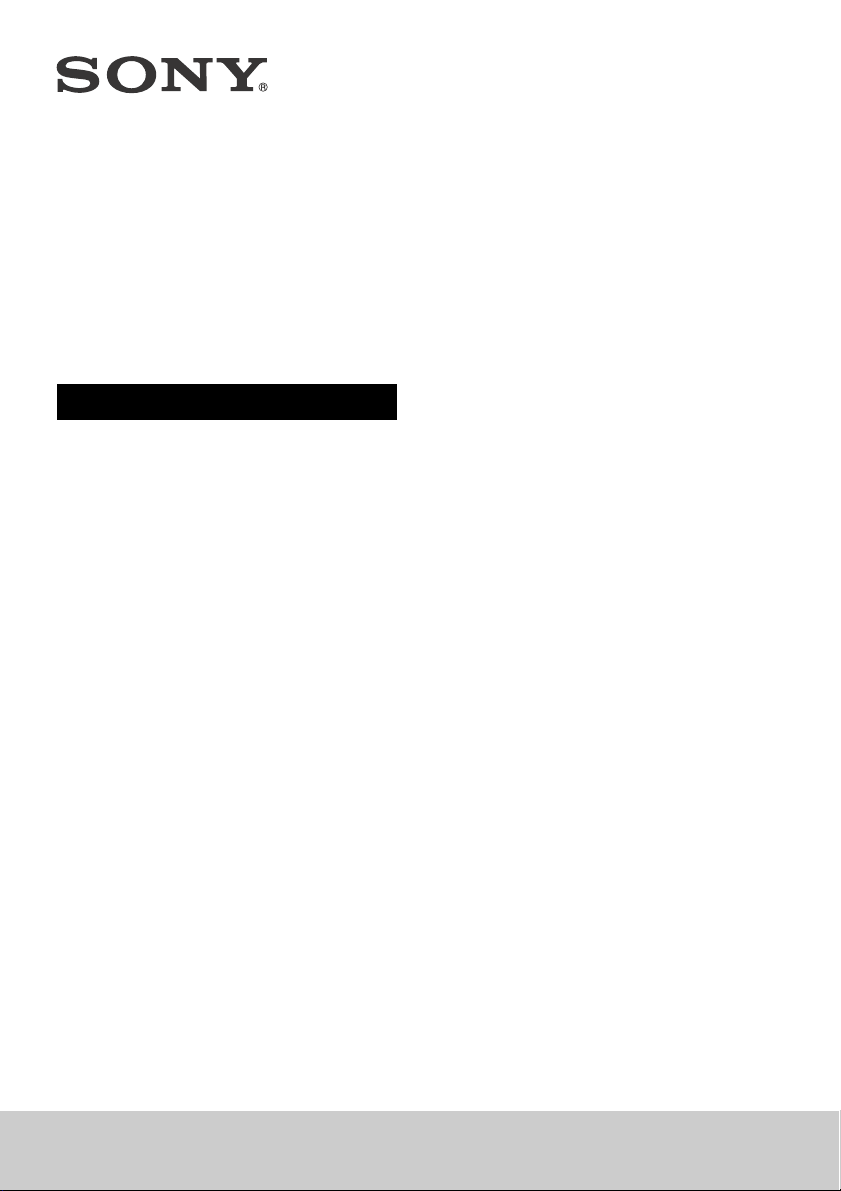
Головной
дисплей
Справочное руководство
4-471-977-G1(1) (RU)
HMZ-T3W
Перед первым использованием
Инструкции по подключению системы,
ношении устройства и первоначальной
настройке см. в руководстве по началу
работы.
Page 2
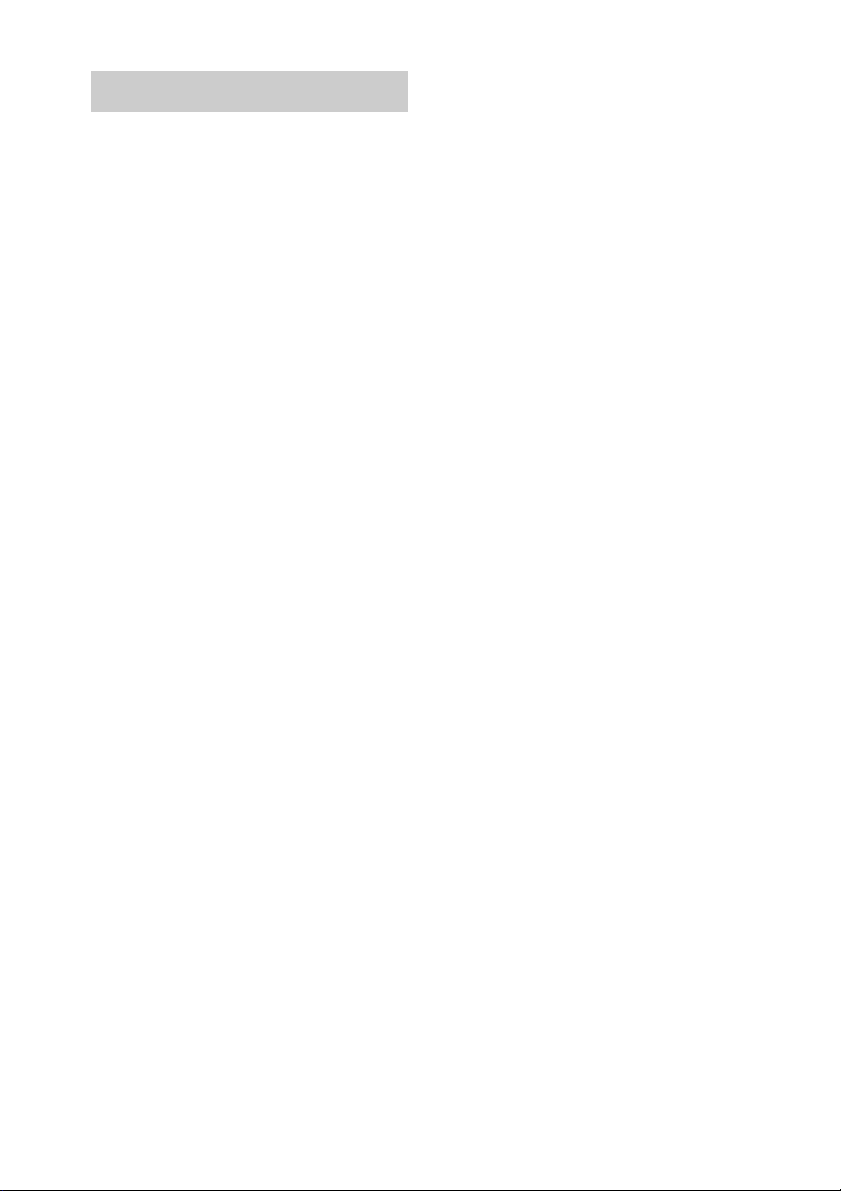
Предупреждение
Чтобы уменьшить риск возгорания
или удара электрическим током,
не подвергайте устройство воздействию
дождя или влаги.
Чтобы сократить риск возгорания,
не закрывайте вентиляционное
отверстие устройства газетами,
скатертью, шторой и т. д.
Не подвергайте устройство воздействию
открытых источников огня
(например, свечей).
Чтобы сократить риск возгорания
или удара электрическим током,
не подвергайте это устройство
воздействию жидкости и не помещайте
объекты с жидкость, например вазы,
на устройстве.
Так как шнур питания используется
для отключения устройства от розетки,
подсоединяйте устройство к легко
доступной розетке.
Если вы заметили аномалию в работе
устройства, незамедлительно отсоедините
шнур питания от розетки.
Не устанавливайте это устройство
в ограниченном пространстве, таком как
книжная полка или аналогичный объект.
Не подвергайте батареи или устройства
с установленными батареями воздействию
высокой температуры, например
от солнечного света и огня.
Меры предосторожности
Устройство не отключается от источника
питания, пока он подключен к розетке,
даже если само устройство выключено.
Именная плата расположена на нижней
части процессорного модуля и нижней
части аккумулятора.
2
Page 3
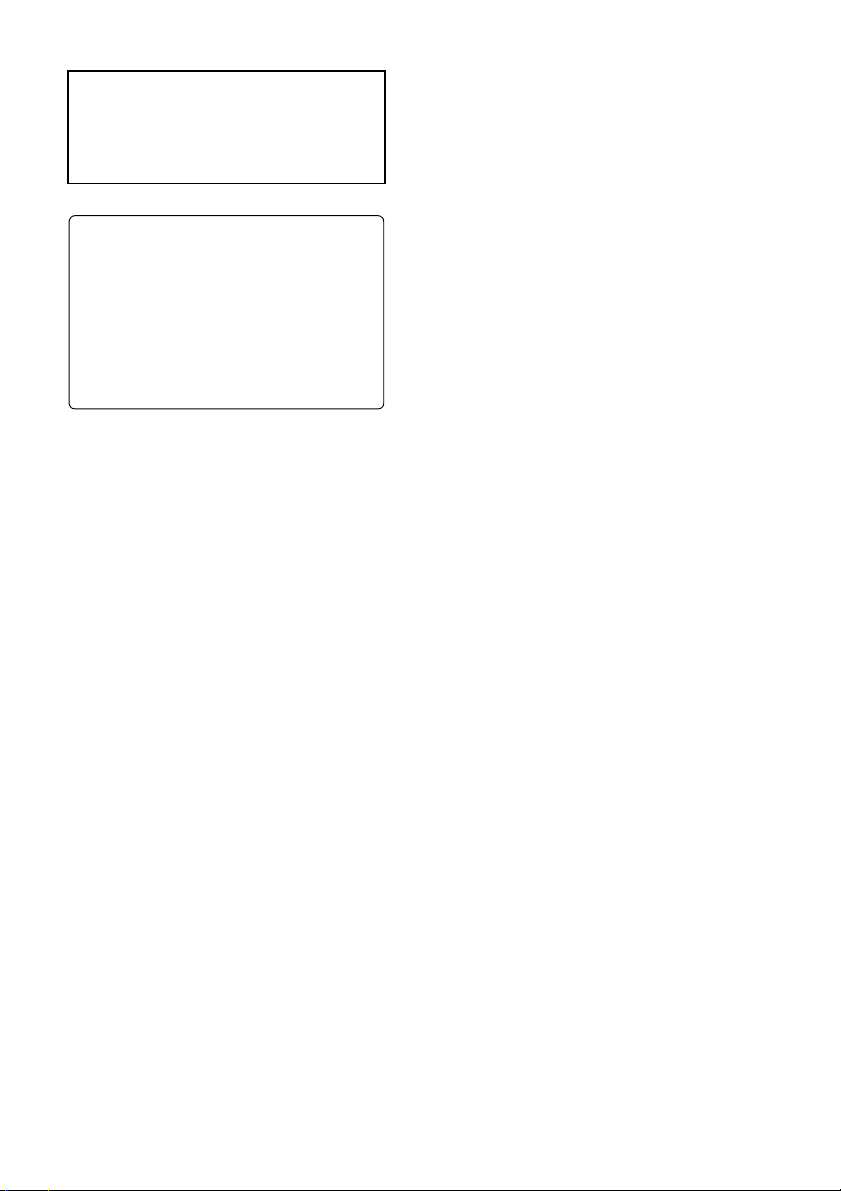
Меры по охране
Ограничения по возрасту
Просмотр видео или игры на этом
устройстве могут повлиять на
здоровье детей. Данное устройство
не должно использоваться детьми
15 лет и младше.
Используйте функцию парольной
защиты (стр. 34) этой системы, чтобы
ограничить к ней доступ детей.
здоровья
Просмотр видео на головном экране
• У некоторых людей может возникать
дискомфорт (перенапряжение глаз,
усталость, тошнота или укачивание)
во время просмотра видео или игр.
Sony рекомендует, чтобы все
пользователи делали регулярные
перерывы во время использования
системы. Длина и частота перерывов
будет различной для каждого
человека. Вы должны решить,
что лучше всего подходит для вас.
При возникновении дискомфорта
перестаньте смотреть видео или
играть, пока дискомфорт не пропадет.
Проконсультируйтесь с врачом, если
вы считаете это необходимым.
• Избегайте ношения устройства
в средах, где голова может трястись,
во время ходьбы или физических
упражнений, так как вероятность
возникновения дискомфорта в этих
случаях увеличивается.
• Последние сведения см. в (i)
руководстве пользователя для всех
других используемых устройств
или носителей, используемых
с этим устройством, (ii) а также
на нашем веб-сайте.
Для пользователей в Европе, России,
Украине и Великобритании:
http://www.sony-europe.com/support
Для пользователей в США
и Латинской Америке:
http://esupport.sony.com/
Для пользователей в Канаде:
http://esupport.sony.com/CA/
Для пользователей в Китае:
http://service.sony.com.cn/index.htm
Для пользователей в других странах
ирегионах:
http://www.sony-asia.com/support/
Правильное использование
• Убедитесь, что вы правильно носите
головной модуль.
– Инструкции о ношении системы
см. в руководстве по началу работы.
– Чтобы избежать просмотра
с перекошенными экранами,
убедитесь, что экраны выровнены,
смотря на экран подтверждения.
– Обратите внимание, что если
устройство уронить или потрясти,
экраны могут сдвинуться.
• Не касайтесь процессорного модуля,
аккумулятора и адаптера питания
в течение длительного времени
во время их использования.
Продолжительный контакт кожи
с устройством может привести
кожогам.
• Головной модуль можно регулировать
в диапазоне от 53,0 мм до 76,7 мм
в соответствии с расстоянием
между глазами для оптимального
просмотра. Если у вас не получается
использовать систему в этом
диапазоне, следует воздержаться
от ее применения.
• По умолчанию предупреждение
об автоматическом отключении
питания отображается после 3 часов
непрерывного просмотра. Если
закрыть сообщение и продолжить
просмотр, система автоматически
отключится через 3 часа.
Для удобного просмотра
Изображение воспринимаются словно
на определенном расстоянии от
зрителя.
Если вы носите очки или контактные
линзы, можно продолжать носить их
во время использования устройства
(за исключением очков для чтения).
Обратите внимание, что бифокальные
стекла могут не позволить получить
оптимальных результатов.
3
Page 4
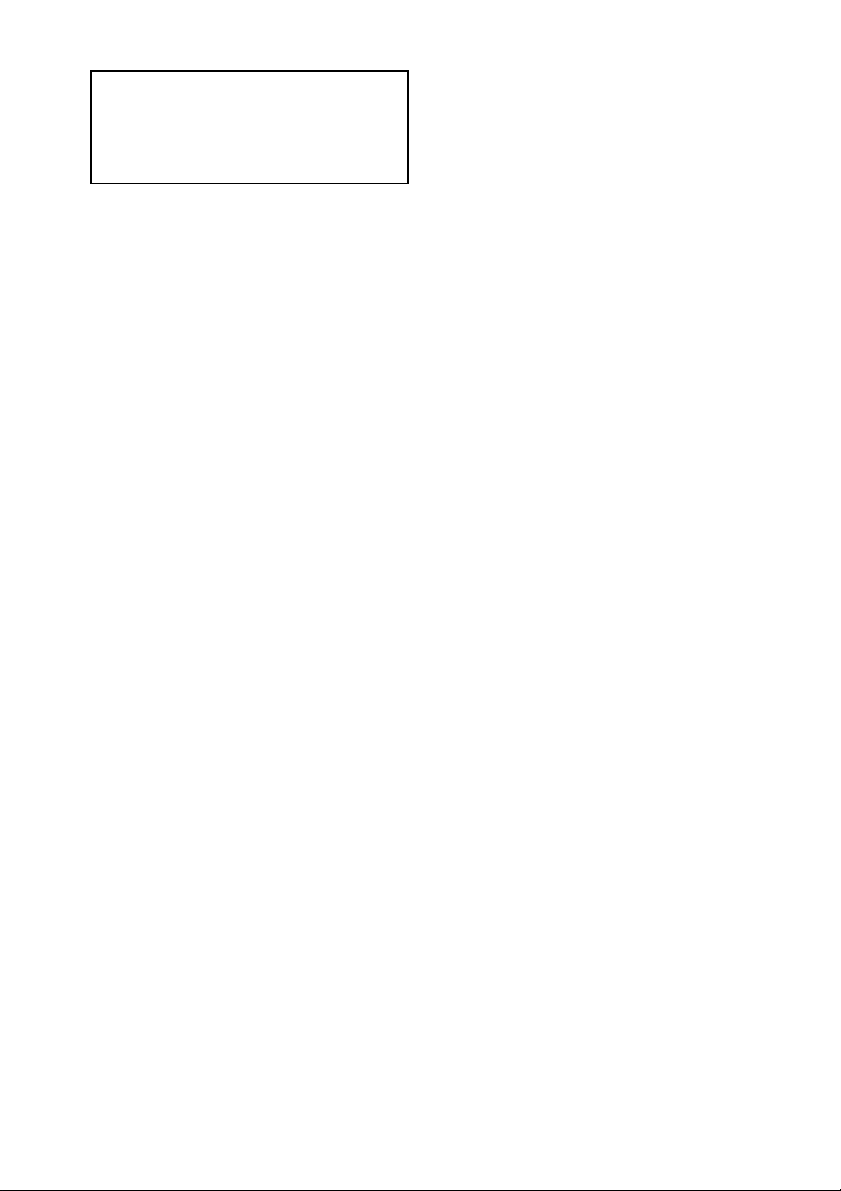
Меры предосторожности
Источник питания
Разместите адаптер питания рядом
с используемой розеткой. При наличии
странных шумов, испарений или дыма
от системы немедленно отсоедините
кабель питания, чтобы отключить
систему. Если просто нажать кнопку
питания на головном или процессорном
модуле, система не отключится
полностью.
Адаптер питания переменного тока
• Не используйте неизвестные
адаптеры. Это может привести
к повреждению продукта.
• При использовании любого другого
кабеля USB или шнура питания,
отличных от кабелей, используемых
с этой системой, корпорация Sony
не может гарантировать реализацию
рабочих характеристик системы
и безопасность пользователей.
• Не разбирайте и не модифицируйте
адаптер питания.
• Не касайтесь металлических деталей
адаптера питания. Помните, что если
коснутся его металлическим
инструментом, может возникнуть
короткое замыкание, что выведет
адаптер питания из строя.
• Работа устройства не гарантируется
при использовании концентратора USB
или кабеля расширения USB.
Используйте только кабель USB,
предоставленный с системой,
и следуйте инструкциям руководства
по эксплуатации подключаемого
устройства.
Встроенный аккумулятор
• Рекомендуется заменить аккумулятор,
если время работы системы
с полностью заряженным
аккумулятором в два раза меньше,
чем при первоначальном
4
использовании. Обратитесь
в ближайший центр обслуживания
Sony.
• Обычно полностью разряженный
аккумулятор можно перезаряжать
500 раз. Это число зависит от условий
использования.
• Если продукт не будет использоваться
длительное время, перезаряжайте
аккумулятор каждые шесть месяцев,
чтобы поддерживать его
работоспособность.
Рабочая среда установки
Избегайте установку в следующих
средах.
• Места, подвергающиеся вибрации
• Места с прямым солнечным светом,
очень высокой температурой или
влажностью
• Места с очень низкой температурой
Не размещайте контейнеры
с жидкостью (например, вазы для
цветов) поверх процессорного модуля
или аккумулятора и не используйте
систему там, где на нее может попасть
вода. В противном случае система
может выйти из строя.
Транспортировка
Не перемещайте продукт, держась
за кабель или стяжку. Продукт может
упасть или разбиться, что приведет к его
повреждению.
Конденсация
Конденсат возникает, если
влага в воздухе конденсируется
на металлических панелях или других
компонентах в виде капель. Конденсат
может образоваться на внешних или
внутренних поверхностях, если систему
переместить из холодной среды
в теплую или включить обогреватель
в холодном помещении, где
установлена система. При образовании
конденсата не используйте систему,
пока влага не испарится.
• Если система не подключена к розетке
Не подключайте систему к розетке,
пока влага не испарится.
Page 5
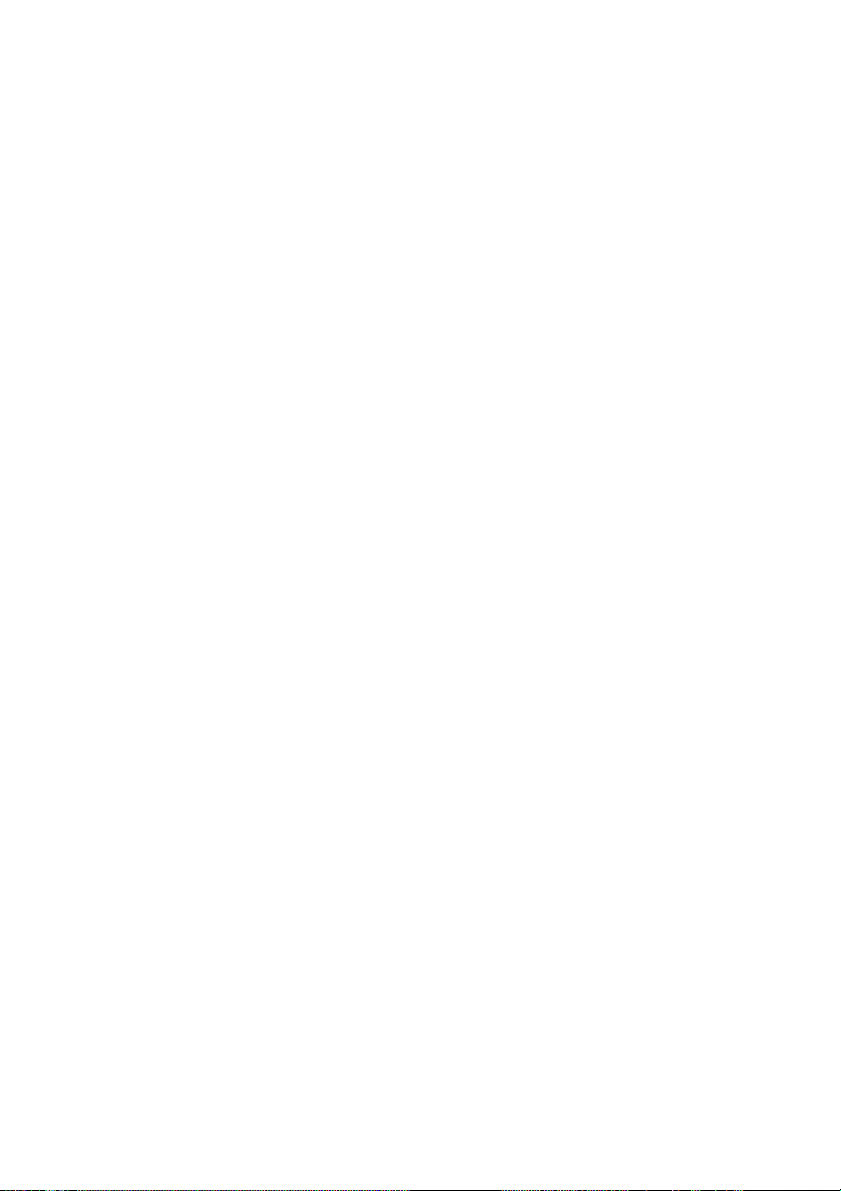
• Если система не включена
Не включайте систему, пока влага
не испарится.
• Если система включена
Не выключайте систему, пока влага
не испарится.
Использование системы с
образовавшимся конденсатом может
вывести ее из строя.
Статическое электричество
При сухой погоде вы можете ощущать
покалывание в ушах. Это не означает
того, что система повреждена,
а вызвано статическим электричеством
вашего тела. Влияние статического
электричества можно ограничить, нося
одежду из естественных материалов,
которые формируют меньше
статического электричества.
Уход за объективами
• Осторожно обращайтесь
с объективами на головном модуле,
чтобы предотвратить появление пятен
и царапин. Если объективы
загрязнились, слегка протрите их
мягкой сухой тканью для очистки
объективов.
• Не используйте жидкие очистители,
воду или спиртовые растворы.
• Не давите на объективы и не стучите
по ним. Использование поломанного
или треснутого объектива может
привести к травме. Если объектив
поломался или треснул, немедленно
прекратите использовать систему и не
касайтесь поврежденного компонента.
Уход за наушниками
• Загрязненный штекер наушников
может приводить к возникновению
статического электричества или
прерыванию воспроизведения.
Для обеспечения оптимального звука
периодически очищайте штекер
наушников мягкой сухой тканью.
• Также чистите насадки для наушников.
Извлеките насадки из наушников
и промойте их слабым моющим
средством. После этого тщательно
осушите насадки перед
использованием.
Длительное прослушивание с высокой
громкостью
Прослушивание с высокой громкостью
в течение длительного времени может
негативно повлиять на слух. Поэтому
избегайте прослушивания с высоким
уровнем громкости.
Первоначальная громкость
Чтобы предотвратить резкое
увеличение громкости, установите
небольшой первоначальный уровень
громкости. Постепенно увеличивайте
громкость до достижения желаемого
уровня.
Материалы упаковки
Сохраните упаковку и защитные
прокладки для использования
в будущем, если вам потребуется
перемесить или отправить систему
для ремонта и других целей.
Очистка системы
Очистите внешние поверхности системы
мягкой тканью, слегка увлажненной
слабым моющим средством.
Не используйте растворители, в том
числе на основе бензина или спирта,
так как это может повредить
поверхности системы.
HDMI Гнезда и разъемы
Следуйте описанным ниже мерам
предосторожности, чтобы избежать
повреждения гнезд и разъемов HDMI.
• При вставке кабелей обращайте
внимание на форму и ориентацию
разъема и гнезда HDMI
на аккумуляторе и процессоре.
5
Page 6
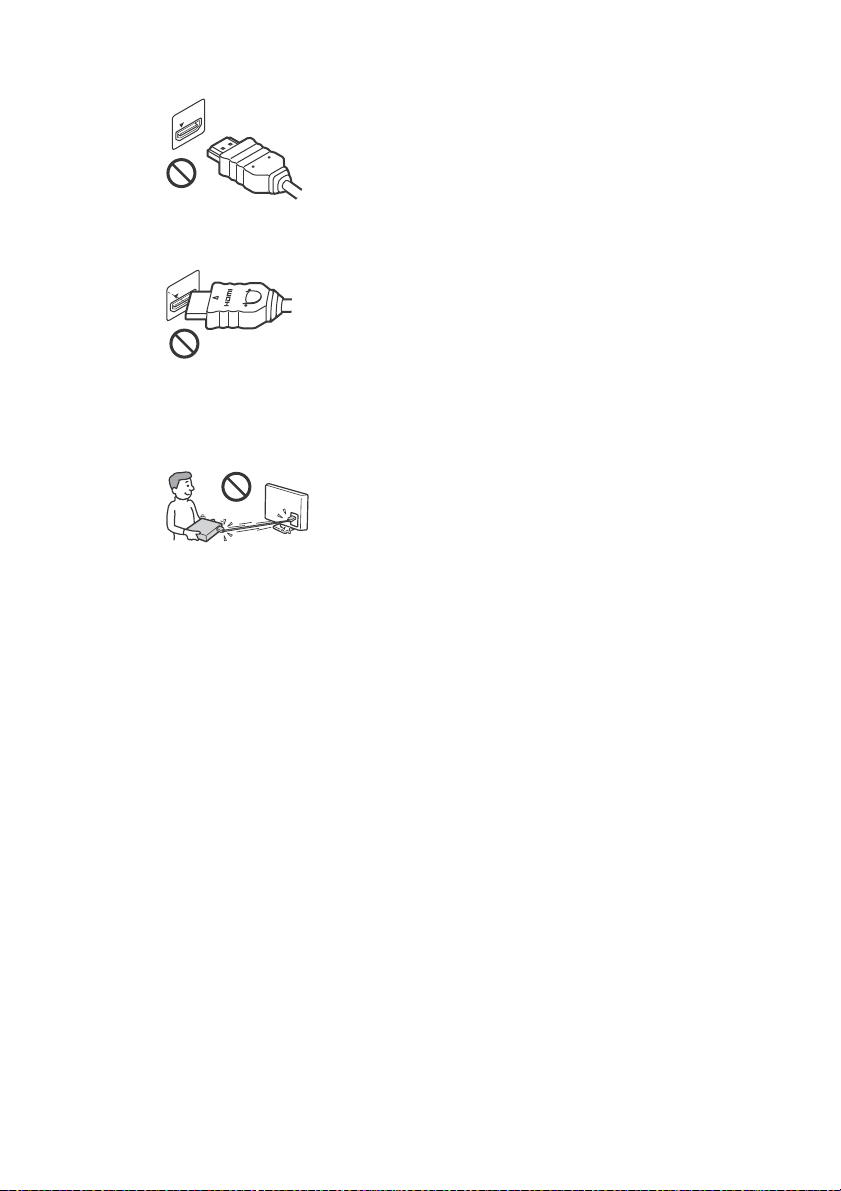
• Перед перемещением процессорного
Входы и выходы HDMI
Разъем перевернут
Входы и выходы HDMI
Разъем расположен криво
модуля всегда отсоединяйте
кабель HDMI.
• При подключении или отсоединении
кабелей HDMI держите разъем прямо.
Не держите разъем под углом
и не надавливайте на него при
установке в гнездо HDMI.
• Используйте предоставленный кабель
HDMI или отдельно продаваемый
высокоскоростной кабель HDMI.
Беспроводное соединение
• Хотя эта система оснащена функцией
шифрования для беспроводной
связи, следует уделить внимание
возможному перехвату передаваемых
данных. Не используйте систему для
отправки и приема конфиденциальных
и других данных, которые могут
нанести вред человеческой жизни.
• Перехват означает, что третья сторона
преднамеренно или непреднамеренно
получает передаваемые
по беспроводной связи данные
с помощью ресивера.
• Эта система использует частоту 60 ГГц
в режиме беспроводной связи. Эту
частоту могут использовать и другие
беспроводные устройства. Чтобы
предотвратить интерференцию,
учитывайте следующее:
при передаче данных на частоте
60 ГГц, применяемой этой системой,
для модуляции используется система
OFDM.
• Если три или больше беспроводных
устройств, работающих на частоте
60 ГГц, включая данный продукт,
включены в радиусе 20 метров,
беспроводная связь может быть
прервана из-за интерференции
сигналов.
• Не включайте беспроводную связь
этой системы в летательных аппаратах.
Обращение с наушниками
• Если у вас аллергия на
предоставленные наушники,
прекратите их использование
и обратитесь к врачу.
• При отсоединении наушников
от головного модуля или процессора
держитесь за штекер наушников.
Если тянуть за кабель наушников,
вы можете повредить его.
• Насадки для наушников могут стать
непригодными после длительного
использования или хранения.
6
Ограничения по использованию
беспроводной связи в различных странах
и регионах
• В США, Канаде, Пуэрто-Рико, Мексике,
Австралии и Турции беспроводную
связь можно использовать только
в помещении. Использование
беспроводных устройств за пределами
помещений запрещено законом
и наказуемо.
• Функцию беспроводной связи этой
системы можно применять только
в странах, перечисленных ниже.
В других странах это может быть
противозаконно и наказуемо.
Page 7
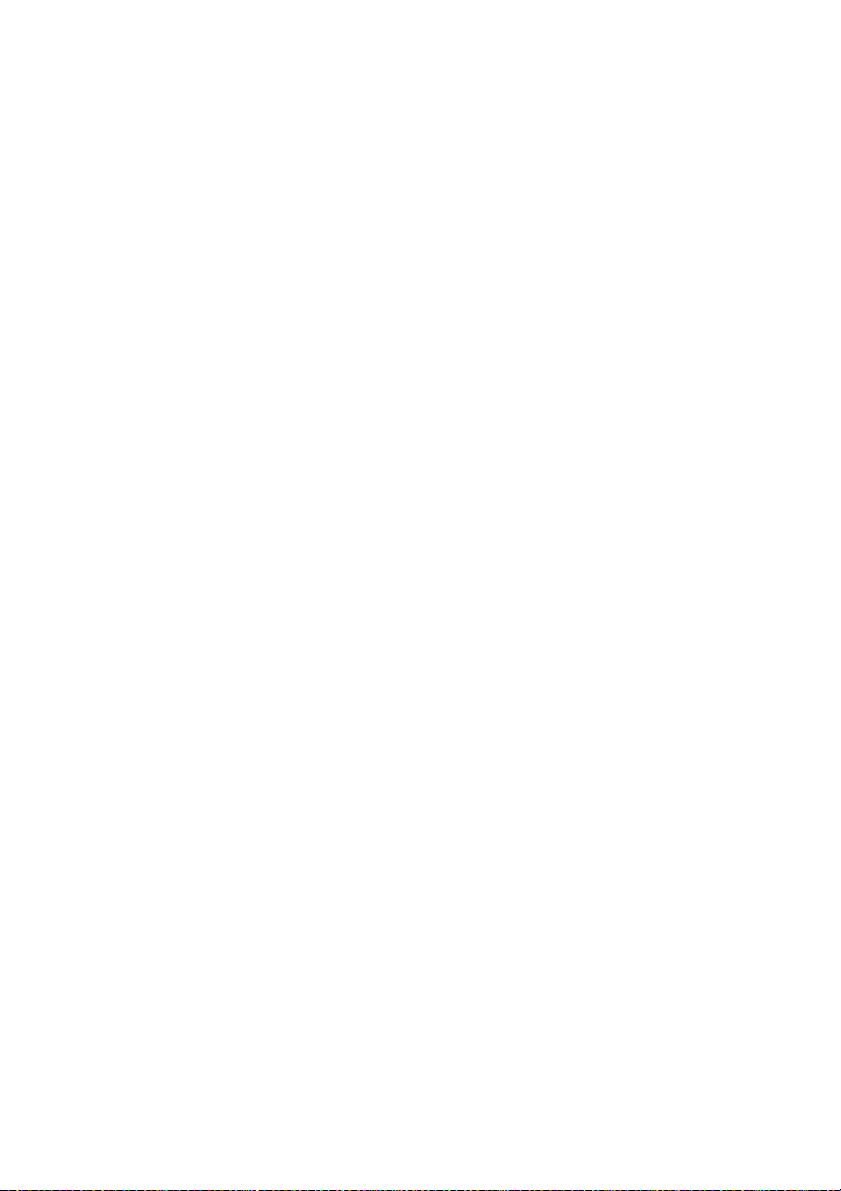
Для пользователей системы HMZ-T3W,
проданной в США, Канаде
и Пуэрто-Рико
Функцию беспроводной связи этой
системы можно применять только
в США, Канаде и Пуэрто-Рико.
Для пользователей системы HMZ-T3W,
проданной в ЕС или других европейских
странах, Турции, Австралии и Новой
Зеландии
Функцию беспроводной связи этой
системы можно применять только
в следующих странах: Германия,
Франция, Италия, Испания,
Швейцария, Португалия, Австрия,
Греция, Нидерланды, Бельгия,
Люксембург, Дания, Швеция,
Норвегия, Финляндия, Польша,
Венгрия, Румыния, Чехия, Турция,
Болгария, Великобритания, Австралия
и Новая Зеландия.
Для пользователей системы HMZ-T3W,
проданной в других странах
Функцию беспроводной связи этой
системы можно применять только
в стране, где вы приобрели систему.
7
Page 8
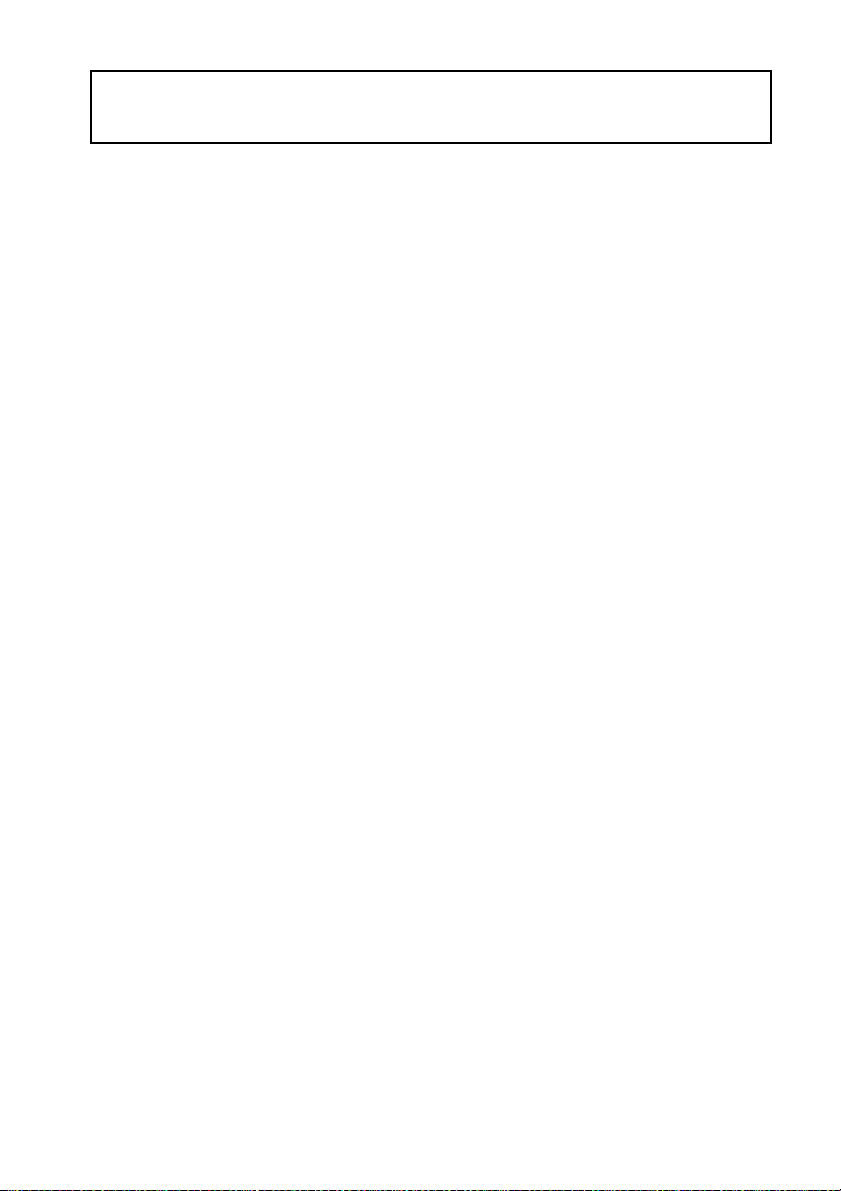
Содержание
Меры по охране здоровья . . . . . . . . . . . . . . . . . . . . . . . . . . . . . . . . 3
Меры предосторожности . . . . . . . . . . . . . . . . . . . . . . . . . . . . . . . . . 4
Поставляемые аксессуары . . . . . . . . . . . . . . . . . . . . . . . . . . . . . . . . 9
Компоненты и средства управления . . . . . . . . . . . . . . . . . . . . . . .11
Зарядка аккумулятора. . . . . . . . . . . . . . . . . . . . . . . . . . . . . . . . . . . 14
Использование в режиме беспроводного подключения . . . . . 15
Использование в режиме проводного подключения . . . . . . . . 17
Использование с портативным устройством . . . . . . . . . . . . . . . 18
Размещение головного модуля . . . . . . . . . . . . . . . . . . . . . . . . . . 19
Проверка выравнивания экрана . . . . . . . . . . . . . . . . . . . . . . . . . . 24
Настройки системы . . . . . . . . . . . . . . . . . . . . . . . . . . . . . . . . . . . . . 26
Устранение неполадок . . . . . . . . . . . . . . . . . . . . . . . . . . . . . . . . . . 38
Утилизация системы . . . . . . . . . . . . . . . . . . . . . . . . . . . . . . . . . . . . 48
Характеристики . . . . . . . . . . . . . . . . . . . . . . . . . . . . . . . . . . . . . . . . 49
Товарные знаки . . . . . . . . . . . . . . . . . . . . . . . . . . . . . . . . . . . . . . . . 52
8
Page 9
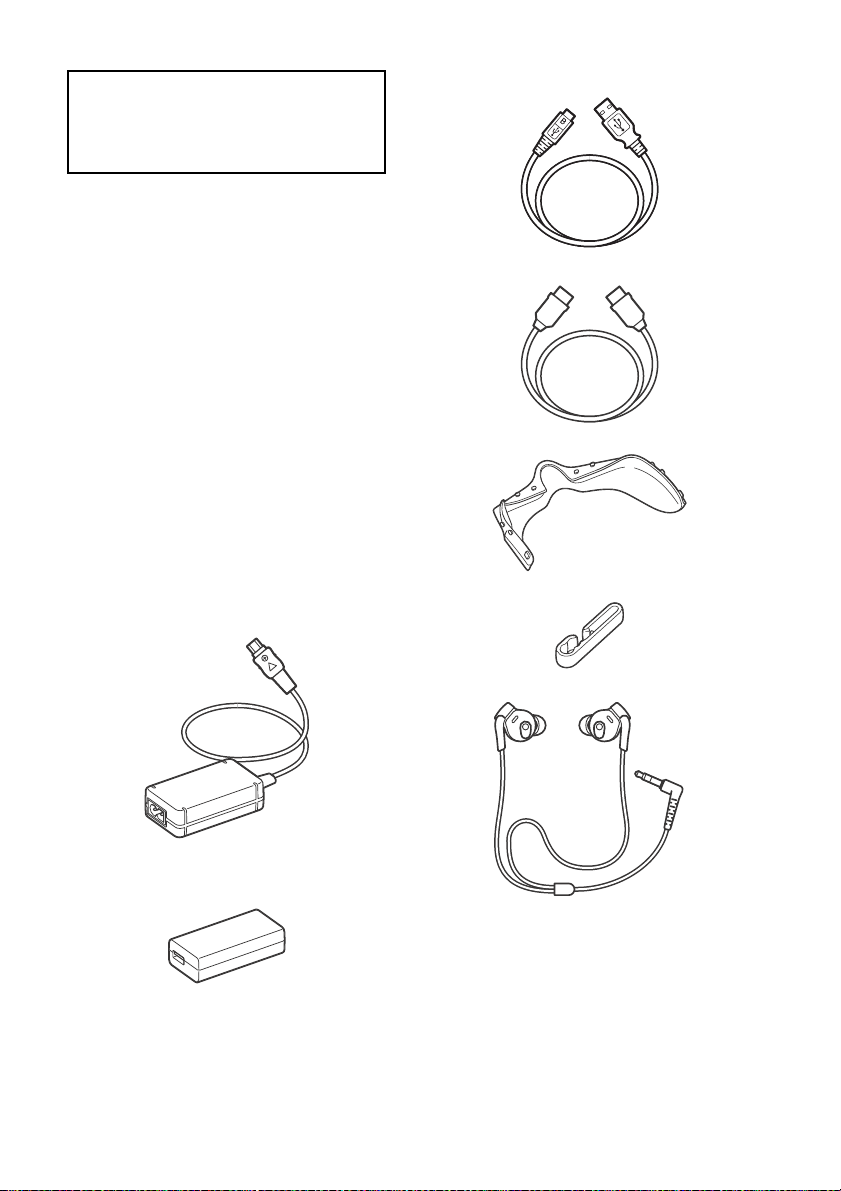
Поставляемые аксессуары
Убедитесь, что следующие
компоненты присутствуют
в комплекте системы после ее
приобретения. Если какой-либо
из компонентов отсутствует,
обратитесь к ближайшему
дилеру Sony или в местный
авторизованный центр
обслуживания Sony.
Сведения об установке аксессуаров
см. в руководстве по началу работы.
• Шнур питания (2)
Используйте предоставленный
шнур питания только с этой
системой, а не другими
электронными устройствами.
• Адаптер питания переменного
тока (большой) (AC-L200D) (1)
• Кабель Micro USB (для AC-UD10) (1)
•Кабель HDMI (1)
• Блокиратор света (нижний) (1)
• Держатель кабеля (1)
• Адаптер питания переменного
тока (небольшой) (AC-UD10) (1)
• Наушники (1)
• Насадки для наушников (1 набор)
После покупки к наушникам
присоединены насадки среднего
размера.
9
Page 10
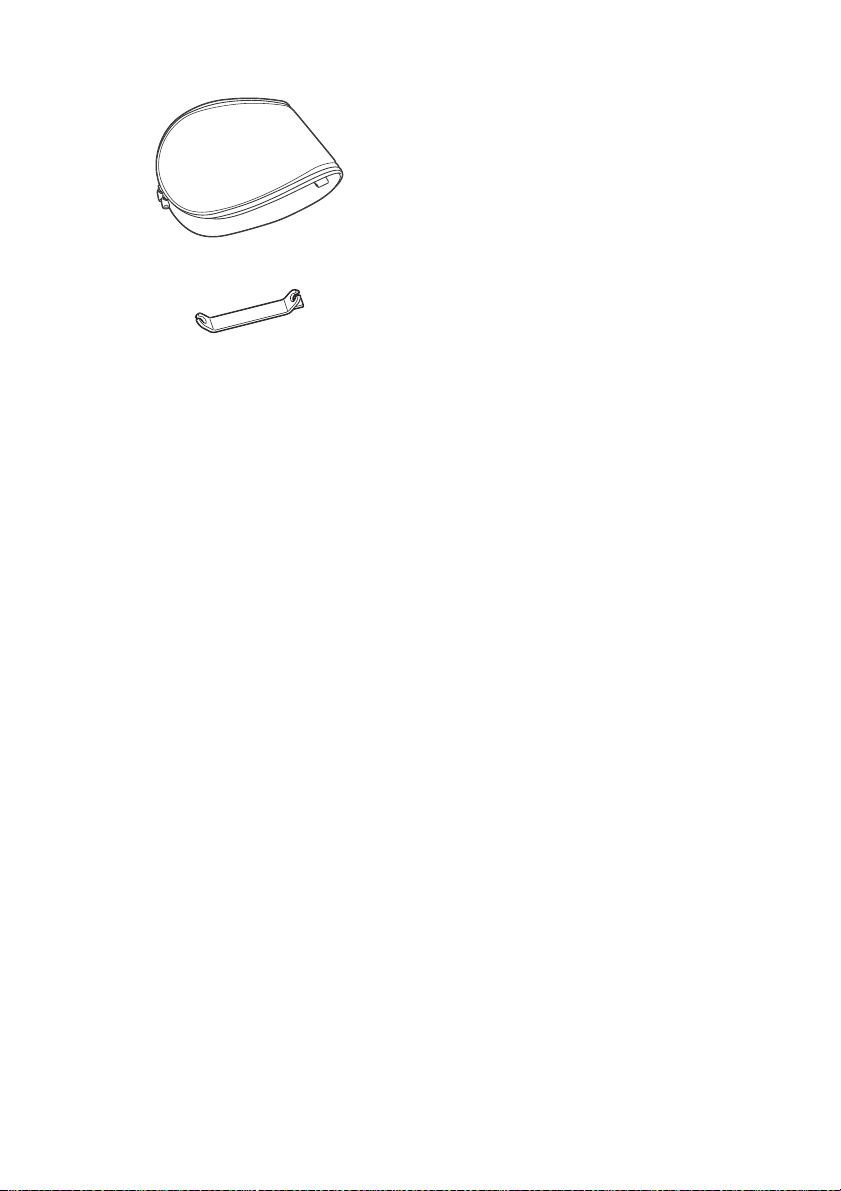
•Кейс (1)
• Стойка (1)
• Справочное руководство
(этот документ)
• Руководство по началу работы
10
Page 11
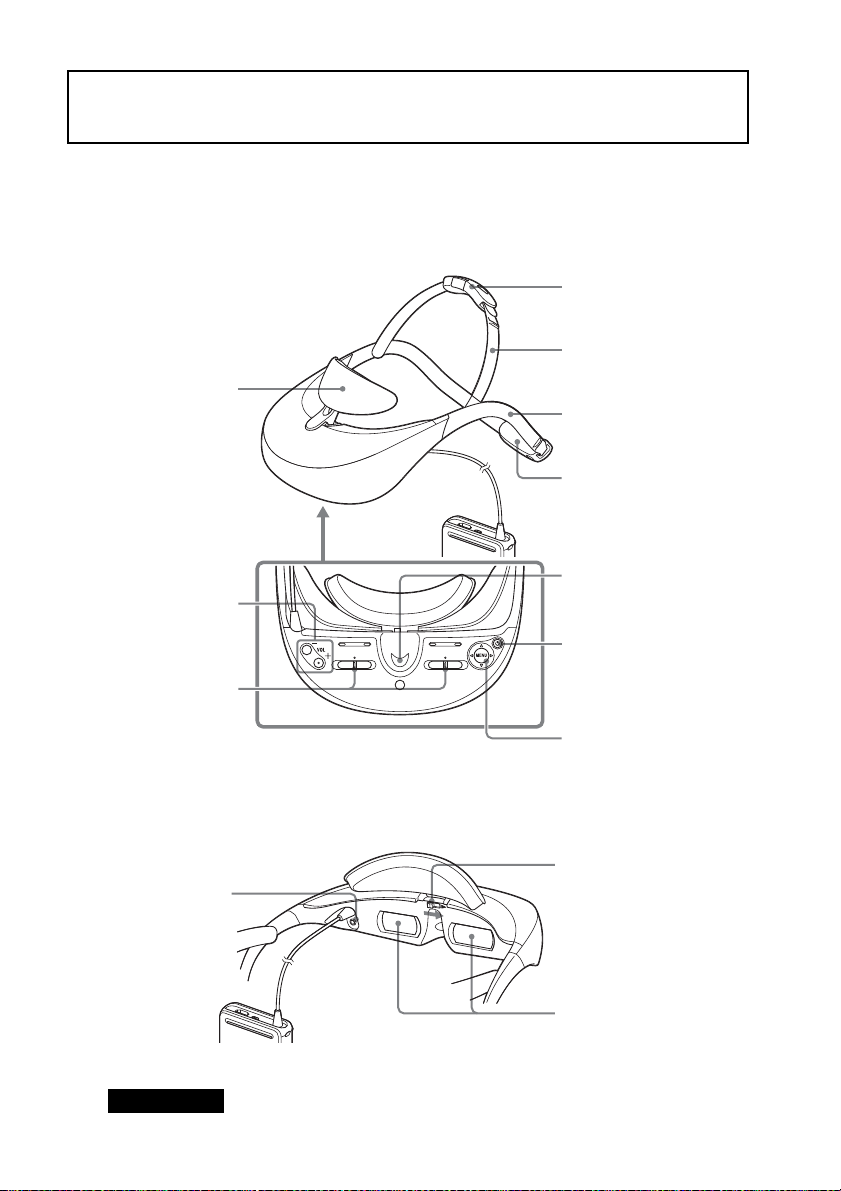
Компоненты и средства управления
Верхний ремень
стяжки
Лобовая подпорка
Регуляторы насадки
объектива
Кнопки управления
(///, MENU*)
Кнопки VOL +/–
Кнопка (вкл/режим
ожидания)
Нажмите и удерживайте
кнопку более одной секунды,
чтобы включить или
выключить систему.
*
Кнопка MENU используется для двух целей. Нажмите кнопку MENU для просмотра меню
настроек, а также подтверждения изменения параметров (когда кнопка работает как
кнопка Ввод).
Нижний ремень
стяжки
Нижний регулятор
стяжки
Верхний регулятор
стяжки
Сенсор подключения
Не блокируйте отверстие
сенсора.
Объективы
Разъем (наушники)*
Рычажок RELEASE
(фиксатор лобовой
подпорки)
*
К устройству можно подключить наушники, входящие в комплект поставки,
или собственные наушники с разъемом mini-plug.
• Кабель, соединяющий головной модуль и аккумулятор, отсоединять нельзя.
Примечание
Сведения о подключении и ношении системы см. в руководстве по началу
работы.
Головной модуль (HMZ-T3W-H)
11
Page 12
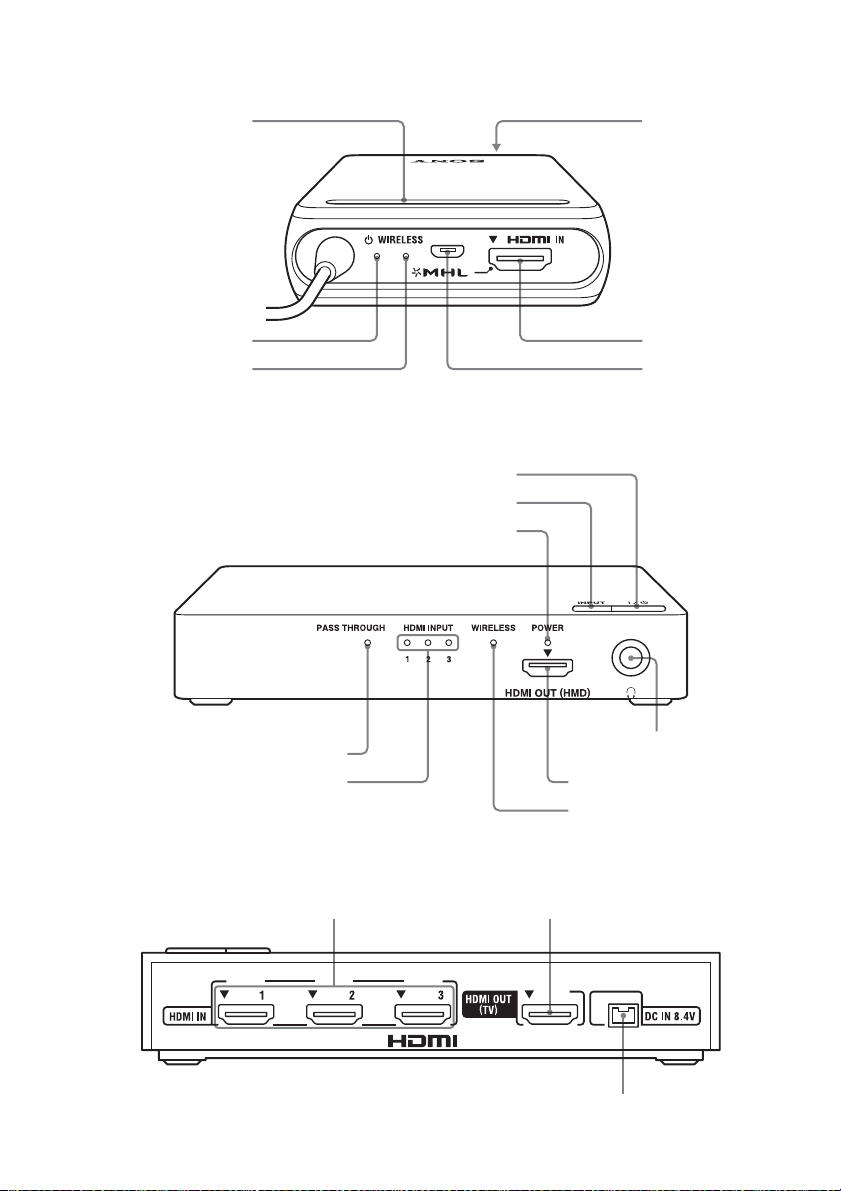
Аккумулятор (вид спереди)
Разъем Micro USB
Разъем
HDMI IN/MHL
Индикатор WIRELESS
(беспроводная связь)
Индикатор
(питание)
Вентиляционное
отверстие
(сзади)
Вентиляционное
отверстие (сверху)
Кнопка / (вкл/режим ожидания)
Кнопка INPUT
Индикатор POWER
Индикатор PASS THROUGH
Разъем (наушники)
Индикаторы HDMI INPUT 1/2/3
Разъем HDMI OUT (HMD)
Индикатор WIRELESS
(беспроводная связь)
Разъемы HDMI IN 1/2/3
Разъем DC IN 8.4V
Разъем HDMI OUT (TV)
Процессорный модуль (HMZ-T3W-P) (спереди/сверху)
Процессорный модуль (HMZ-T3W-P) (сзади)
12
Page 13
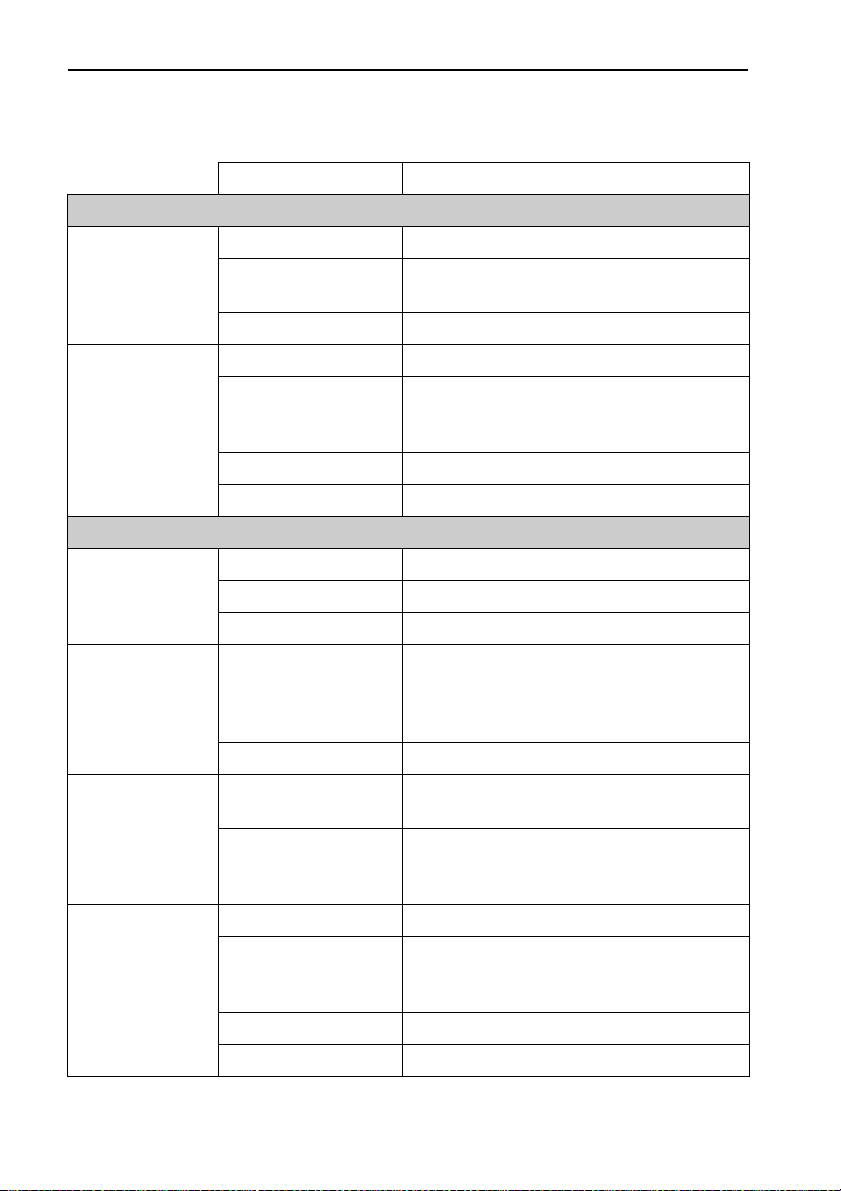
Индикаторы
Индикаторы на аккумуляторе и процессорном модуле отображают состояние
системы.
Индикаторы Состояние
Аккумулятор
Индикатор
(питание)
Индикатор
WIRELESS
(беспроводная
связь)
Процессорный модуль
Индикатор
POWER
(питание)
Индикатор
PASS THROUGH
Индикаторы
HDMI INPUT
1/2/3
Индикатор
WIRELESS
(беспроводная
связь)
Сведения о предупреждающих сигналах индикаторов см. в подразделе
«Предупреждения индикаторов» в разделе «Устранение неполадок» (стр. 47).
Горит зеленым Питание включено (без зарядки)
Горит оранжевым Питание включено или выключено
(во время зарядки)
Не горит Питание выключено (без зарядки)
Горит синим Установлена беспроводная связь
Быстро мигает
синим
Мигает синим Установка беспроводной связи
Не горит Беспроводная связь не установлена
Горит зеленым Питание включено
Горит красным Режим ожидания, питание отключено
Не горит Кабель питания не подключен
Горит оранжевым Питание отключено
Не горит Не описанные выше случаи
Горит оранжевым Горит индикатор выбранного входа
Не горит Режим ожидания, для
Горит синим Установлена беспроводная связь
Быстро мигает
синим
Мигает синим Установка беспроводной связи
Не горит Беспроводная связь не установлена
Установлена беспроводная связь
(без видеосигнала на выбранном
входном разъеме)
(режим ожидания), для
«Сквозное подключение HDMI»
задано значение «Вкл.»
HDMI.
«Сквозное подключение HDMI»
задано значение «Выкл.»
Установлена беспроводная связь
(без видеосигнала на выбранном
входном разъеме)
13
Page 14
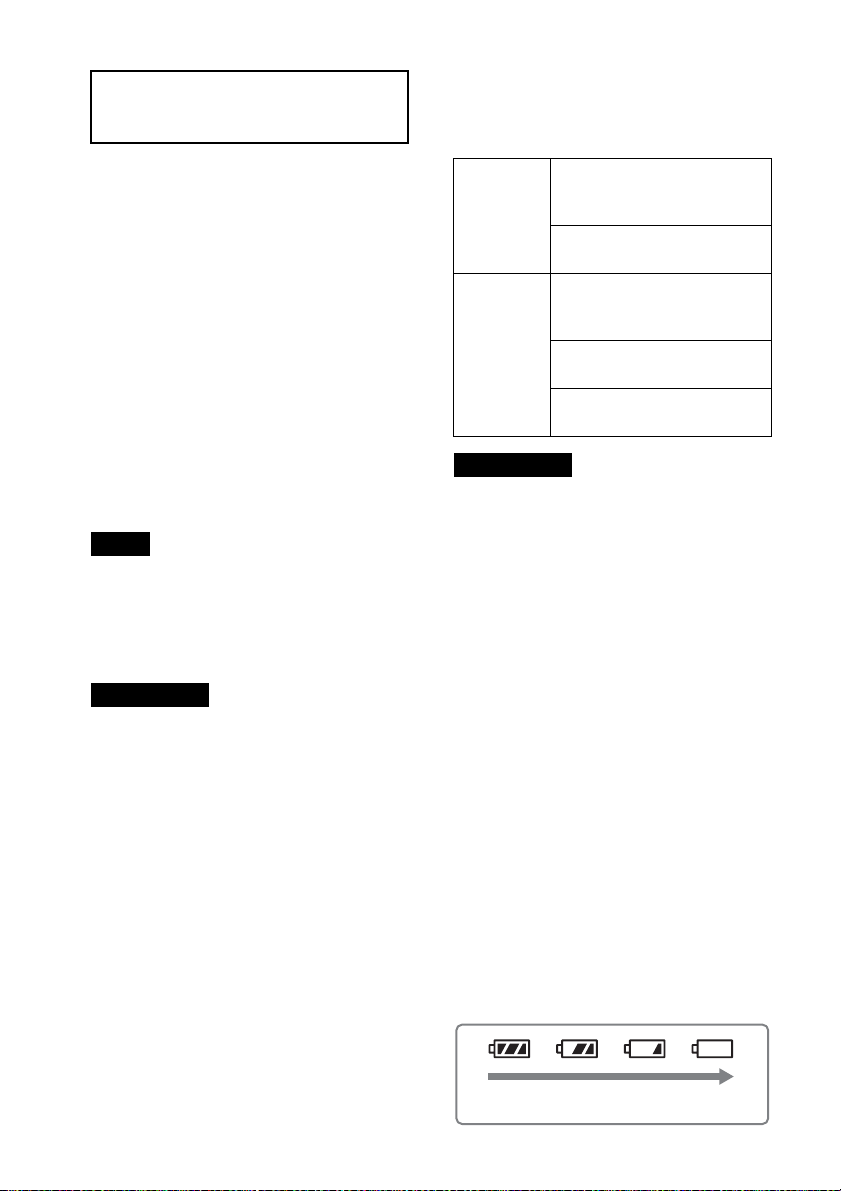
Зарядка аккумулятора
Индикатор оставшейся емкости аккумулятора
Полностью
заряжен
Аккумулятор
разряжен
Если система будет использоваться
впервые или аккумулятор
разрядился, необходимо
его зарядить.
Дополнительные сведения
о зарядке см. в руководстве
по началу работы.
Подключите AC-UD10 небольшой
адаптер питания переменного тока
и шнур питания к аккумулятору,
чтобы начать зарядку.
Индикатор (питание) во время
зарядки горит оранжевым цветом
и гаснет после завершения зарядки
(если питание системы было
отключено).
Совет
• Систему можно заряжать, даже
если она включена, но при этом
потребуется больше времени.
Рекомендуется заряжать систему
в выключенном состоянии, если
она не будет использоваться.
Примечания
• Зарядка может быть невозможна
или может занимать больше времени
при определенной температуре или
других условиях окружающей среды.
– Заряжайте систему при температуре
от 5 °C до 35 °C.
– В режиме беспроводной связи
зарядка невозможна. В этом случае
отключите питание системы или
попробуйте зарядить аккумулятор
в режиме проводной связи.
• Аккумулятор и адаптер питания
нагреваются во время
использования и зарядки системы.
Это не представляет рисков для
безопасности.
Если аккумулятор или адаптер
питания нагрелись слишком сильно,
прекратите использование системы
и отключите питание.
Время зарядки и время использования
Время зарядки и время
использования при комнатной
температуре 23 °C:
Время
зарядки
Приблизительно
5,5 часов (в проводном
режиме)
Приблизительно 4,5 часа
(в режиме ожидания)
Время
использо
вания
Приблизительно 3 часов
(в беспроводном
режиме)
Приблизительно 7 часов
(в проводном режиме)
Приблизительно 3 часа
(в режиме MHL)
Примечания
• Время зарядки и время использования
могут отличаться в зависимости от
температуры, состояния аккумулятора
и других условий окружающей среды.
• В следующих случаях для зарядки
требуется больше времени или
зарядка не будет полной:
– если система используется в режиме
беспроводной связи;
– если устройство подключено
к аккумулятору и используется
вместе с MHL;
– при высокой температуре
окружающей среды.
• Время использования при плохих
условиях беспроводной связи меньше.
Проверка оставшейся емкости
аккумулятора
Нажмите кнопку MENU на головном
модуле, чтобы открыть меню,
а затем выберите «Информация».
Оставшаяся емкость аккумулятора
появится в правом верхнем углу
экрана Информация (стр. 27).
14
Page 15
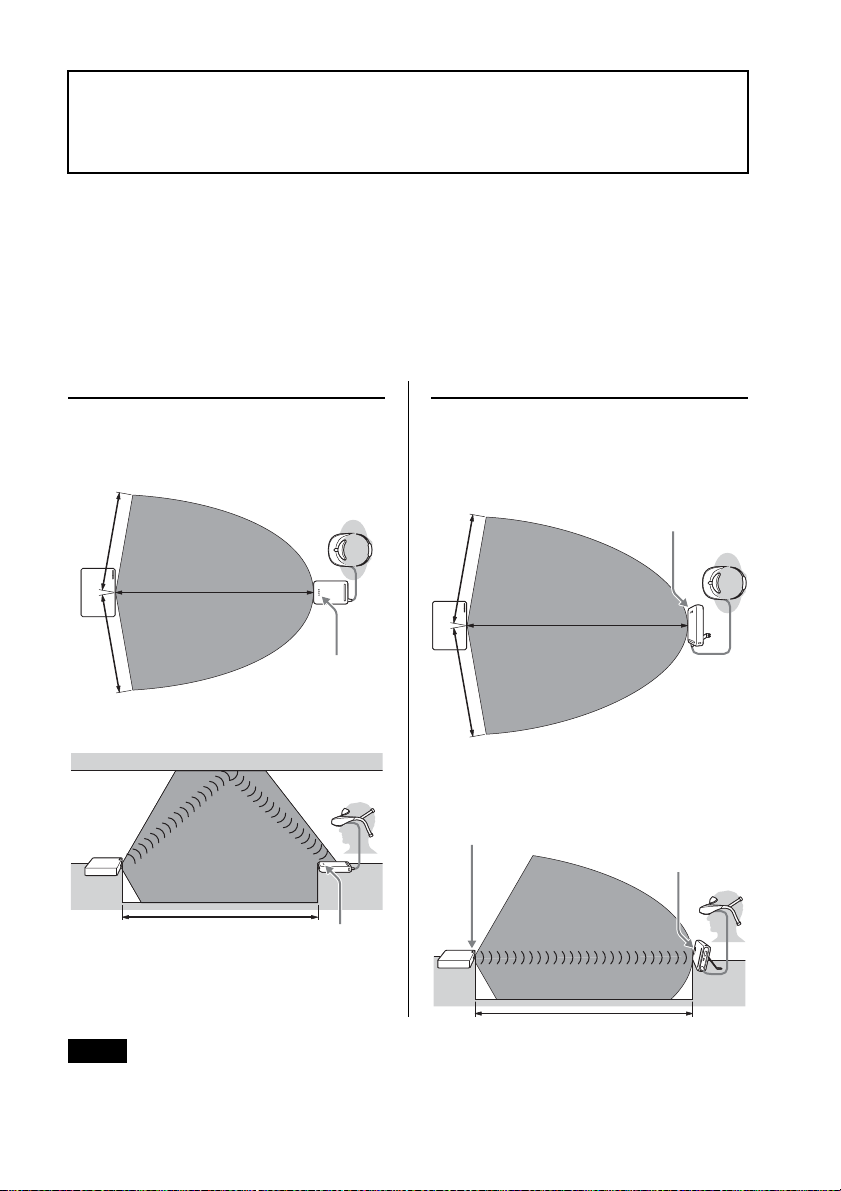
Использование в режиме беспроводного
Прибл. 2,5 м
Прибл. 2,5 м
Эмблема
SONY
Прибл. 5 м
Потолок
Прибл. 5 м
Эмблема
SONY
направлен
а вверх
Радиоволна
Прибл. 3,5 м
Прибл. 3,5 м
Прибл. 7 м
Эмблема SONY
Радиоволна
Направьте эмблему
SONY по направлению
к аккумулятору.
Прибл. 7 м
Направьте
эмблему SONY
по направлению
к процессору.
подключения
Подключите процессорный модуль и аккумулятор по беспроводной связи.
Примеры установки и расстояние связи
Процессорный модуль и аккумулятор этой системы оснащены антенной для
беспроводной связи с эмблемой SONY. При беспроводном подключении
процессора и аккумулятора установите их в соответствии со следующими
примерами.
Серые части на следующих рисунка обозначают области, в которых возможна
беспроводная связь.
Плоское размещение
Вид сверху
Вид сбоку
Совет
• Если аккумулятор размещается на горизонтальной поверхности, беспроводная связь
осуществляется в основном за счет радиоволн, отражаемых от потолка или стен. Если
расстояние связи не очень большое из-за особенностей помещения, используется
поставляемую в комплекте стойку для его увеличения.
Размещение на поставленной
стойке
Вид сверху
Вид сбоку
15
Page 16
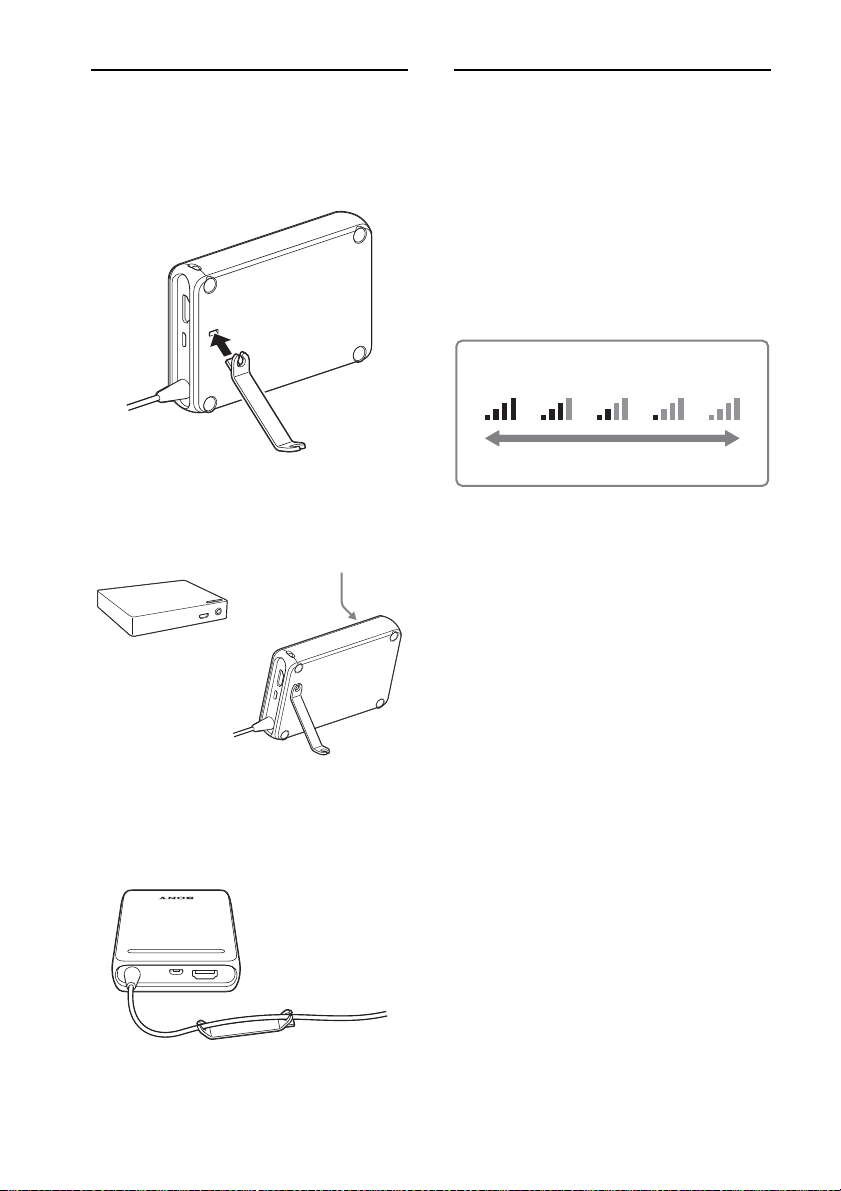
Использование стойки
Эмблема SONY
Процессорный модуль
Уровень радиосигнала
Сильный
4 3 2 1 0
Слабый
1
Прикрепите стойку
к аккумулятору.
Вставьте стойку в отверстие
в нижней части аккумулятора.
2 Разместите аккумулятор так,
чтобы эмблема SONY была
направлена к процессору.
После использования
Отсоедините стойку от
аккумулятора и закрепите
ее на кабеле аккумулятора.
Проверка уровня
радиосигнала
Нажмите кнопку MENU на головном
модуле, чтобы открыть меню,
а затем выберите «Информация».
Уровень радиосигнала появится
в верхнем правом углу экрана
Информация (стр. 27).
Уровень радиосигнала
Для обеспечения стабильной
связи используйте систему там, где
уровень радиосигнала максимален.
Рекомендуемый уровень сигнала —
2 и выше.
Примечания к использованию
беспроводного подключения
• Система не может установить
беспроводное подключение, если
между процессорным модулем
и аккумулятором есть препятствие
(например, компоненты находятся
в разных комнатах).
• В следующих случаях состояние
беспроводной связи между
процессором и аккумулятором
ухудшается, что сокращает возможное
расстояние и вызывает помехи в видео
и аудио (ухудшение качества
изображения, прерывание сигнала,
шумы и т. д.).
– Система используется в помещении
из железобетона или в помещении
с каменными стенами или полом
или если включена система
обогрева полов
16
Page 17
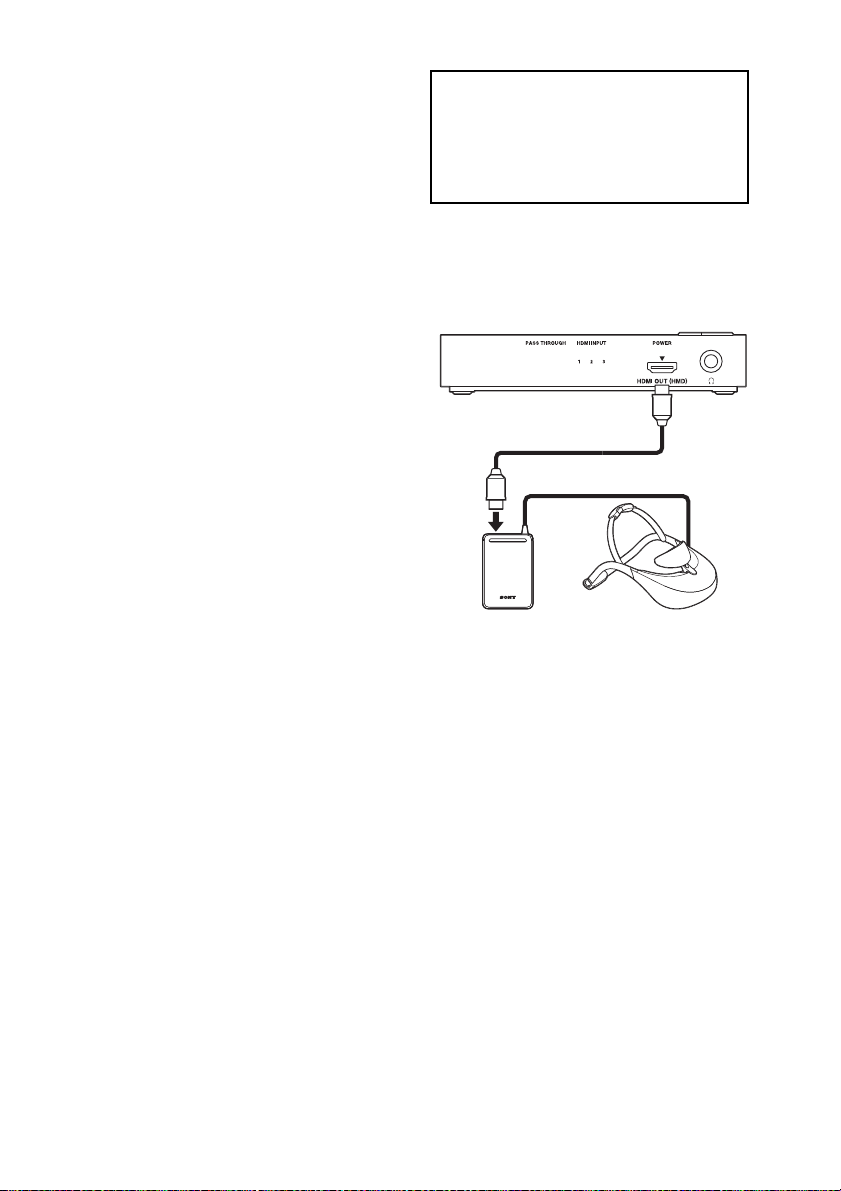
– При наличии препятствия, например
Процессорный модуль (спереди)
Аккумулятор
Кабель HDMI*
HDMI IN/
MHL
двери, огнеупорного стекла, мебели
с металлическими материалами или
электроприбора, между
процессором и аккумулятором
– Если процесс или аккумулятор
установлены в стойке с дверью
или в металлической стойке
– Если процессор и аккумулятор
установлены в одной стойке
• В следующих случаях состояние
беспроводной связи временно
ухудшается из-за изменения
окружающей среды, что вызывает
помехи в видео и аудио или влияет
на использование системы.
– Если панель с эмблемой SONY
процессора или аккумулятора
заблокирована человеком или
каким-либо объектом
– Если человек, животное или объект
(штора, дверь или перегородка)
в помещении передвигается
• Если качество видео и аудио
ухудшилось, проверьте размещение
и направление процессора
и аккумулятора.
• Беспроводная связь возможна только
между процессорным модулем
и аккумулятором, приобретенными
вместе.
• Только два набора устройств, включая
эту систему, можно использовать
водном помещении.
Использование в режиме проводного подключения
Подключите процессорный модуль
и аккумулятор с помощью
кабеля HDMI.
*
Используйте кабель Высокоскоростной
HDMI, который не входит в комплект
поставки.
17
Page 18

Использование
Кабель для
подключения*
HDMI IN/
MHL
Смартфон и т. д.
Аккумулятор
Аккумулятор
Головной модуль
с портативным
устройством
Систему можно использовать,
подключив
к устройству воспроизведения,
используя кабель HDMI.
При этом систему можно использовать без источника питания.
Устройство MHL можно подключить
с помощью кабеля MHL (не входит
в комплект поставки).
аккумулятор напрямую
Использование кейса
Вы можете упаковать систему
в поставляемый кейс. Размесите
аккумулятор в кармане
и зафиксируйте головной
модуль с помощью карабина.
18
*
Для подключения устройства MHL
используйте кабель MHL (не входит
в комплект поставки) или для
подключения другого устройства
воспроизведения используйте кабель
HDMI, входящий в комплект поставки.
Примечания
• При использовании системы
в летательном аппарате или другом
месте, где передача радиоволн
запрещена, установите для параметра
«Беспроводное соединение» в меню
«Общая настройка» значение «Выкл.»
(стр. 37).
• При этом методе соединения, кроме
процессорного модуля, некоторые
элементы в меню Звук (стр. 32)
и Общая настройка (стр. 34)
недоступны и вы не сможете
использовать данные функции.
Page 19

Размещение головного модуля
Головной модуль можно регулировать несколькими способами, чтобы вам
было удобно его носить. Для комфортного ношения всегда регулируйте
головной модуль перед надеванием.
Если вы надеваете головной модуль в первый раз после покупки,
ознакомьтесь со справочным руководством.
Регулирование лобовой подпорки
Лобовую подпорку можно сместить
вперед/назад или вверх/вниз.
Смещение вперед и назад
Чтобы переместить подпорку вперед или
назад, поверните рычажок RELEASE
(фиксатор лобовой подпорки) вправо,
а затем сдвиньте подпорку.
Смещение вверх и вниз
Переместите лобовую подпорку вверх
или вниз.
Совет
• Переместите лобовую подпорку
вперед или вниз, если головное
устройство контактирует с очками
или носом.
19
Page 20
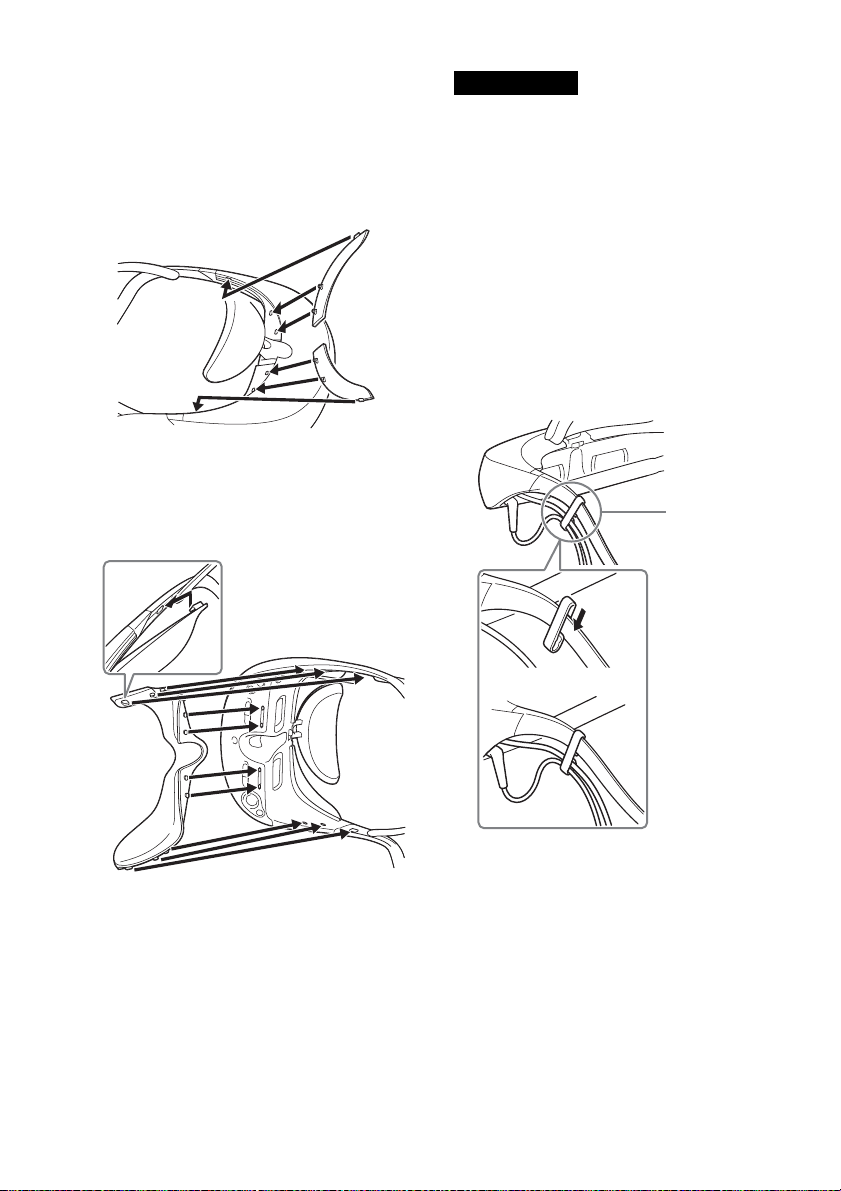
Блокиратор света
«R» Блокиратор света (верхний)
«L» Блокиратор света (верхний)
Блокиратор света (нижний)
Держатель
кабеля
Верхние блокираторы света можно
отсоединить. Если внешний свет,
отражаемый на экранах, мешает
просмотру, отсоедините
блокираторы света.
Верхний левый блокиратор отмечен как «L»,
а верхний правый — как «R». Присоедините
соответствующий верхний блокиратор на
каждой стороне, вставив три выступа в три
отверстия в верхней части секции объектива.
Примечания
• При ношении определенных видов
очков блокираторы света
присоединить нельзя.
• Если внешний свет все равно мешает
просмотру, когда блокираторы
присоединены, отключите свет
в помещении или отойдите
от источника света.
Присоединение держателя кабеля
Чтобы кабели головного модуля
вам не мешали, присоедините
кабель к нижней стяжке с помощью
поставляемого держателя.
Чтобы присоединить нижний блокиратор
света, вставьте выступы в 8 отверстий
в нижней и боковой части секции объектива,
а затем закрепите правый и левый концы.
20
Page 21

Для удобного ношения
Нижняя стяжка
Лобовая
подпорка
Ослабление
Стягивание
Ослабление
Стягивание
Сбалансируйте вес головного модуля
между лбом и тыльной частью головы
Носите головной модуль так,
чтобы чувствовался баланс между
лобовой подпоркой и нижней
стяжкой, а поднеся устройство
к глазам, надежно его закрепите.
Обязательно оставьте место между
мостом головного устройства
(между объективами) и лицом,
чтобы устройство не касалось носа.
Надежное крепление
Если одна из стяжек слишком слабо
или туго натянута, измените длину
ремня.
Чтобы затянуть ремень, просто
немного затолкните его правый
конец.
Регулирование ремней слева
Чтобы ослабить ремень,
удерживайте кнопку-фиксатор
в нижней части регулятора стяжки,
чтобы немного вытащить левый
конец ремня.
Чтобы затянуть ремень,
удерживайте кнопку-фиксатор
регулятора стяжки, и немного
затолкните левый конец ремня.
Примечание
• Круги на регуляторах стяжки — это
крышки для отверстий винтов для
крепления аксессуаров, которые
могут использоваться в будущем.
Это не кнопки, при их нажатии ничего
не происходит.
Регулирование ремней справа
Чтобы ослабить ремень,
удерживайте кнопку-фиксатор
регулятора стяжки, чтобы немного
вытащить правый конец ремня.
21
Page 22

Крепление и замена насадок
Цветные части
S (Оранжевый) M (Зеленый) L (Светло-синий)
Уретановая подушка
для ослабления
давления
наушников
Если насадки наушников
закреплены не очень хорошо,
бас может быть слышен плохо.
Для улучшения качества
прослушивания попробуйте
использовать насадки другого
размера или измените положение
насадок, чтобы они удобно
поместились в ушах.
После покупки к наушникам
присоединены насадки среднего
размера. Если вы чувствуете
дискомфорт, попробуйте заменить
насадки на другие, большего или
меньшего размера. Насадки
каждого размера окрашены
разными цветами внутри.
Чтобы наушники не выпадали,
надежно присоедините их
к наушникам при замене.
Насадки разного размера (цвет внутри)
Совет
• Если насадки прокручиваются
в пальцах и не снимаются, попробуйте
удерживать их сухой тканью.
Присоединение насадок для наушников
Установите насадки на наушники так,
чтобы выступающая их часть была
полностью покрыта.
Сведения о
шумоизолирующих насадках
Предоставленные
шумоизолирующие насадки для
наушников плотно размещаются
в ушах и позволяют эффективно
ослабить внешние шумы.
Небольшие
SS
(Красный)
Крупные
S
(Оранжевый)
M
(Зеленый)
Отсоединение насадок для наушников
Крепко держа наушники, покрутите
насадку, одновременно снимая ее.
22
L
(Светлосиний)
Примечания
• При длительном использовании
плотно прилегающих насадок в ушах
может возникнуть дискомфорт. В этом
случае прекратите использование
наушников.
• Уретановая подушка для ослабления
давления очень мягкая. Если она
сломается или отсоединится от
насадок наушников, она не сможет
принять правильное положение,
а насадки потеряют свои
шумоизолирующие характеристики.
Page 23

• С течением времени уретановая
Подушка лобовой подпорки
Подушка регулятора стяжки
подушка может терять свои
характеристики. Если она уже
не помогает ослаблять давление
и твердеет, насадки могут потерять
свои шумоизолирующие
характеристики.
• Не мойте насадки для наушников.
Храните их в сухости, иначе они
быстро станут непригодными.
Замена расходных
компонентов
Доступные следующие расходные
компоненты.
• Насадки для наушников*
• Блокиратор света (верхний)
(по одному слева и справа)
• Блокиратор света (нижний)
• Держатель кабеля
• Подушка лобовой подпорки
•Подушка регулятора стяжки
•Стойка
В случае повреждения или износа
этих компонентов обратитесь
к ближайшему дилеру Sony или
в сервисный центр Sony.
*
Дополнительные насадки для
наушников можно заказать
у ближайшего дилера Sony.
Замена подушки лобовой подпорки
или подушки регулятора стяжки
Подушка крепится двусторонним
скотчем. Чтобы заменить ее,
снимите старую подушку с лобовой
подпорки или регулятора стяжки,
а затем установите новую подушку
на том же месте.
23
Page 24

Проверка выравнивания экрана
Левое изображение Правое изображение
Изображение, воспринимаемое двумя глазами
Убедитесь, что экран выровнен, смотря на экран подтверждения после
корректировки насадки объектива. Экраны на головном устройстве
описываются ниже, в том числе проверка выравнивания.
Секция дисплея головного модуля состоит из двух небольших экранов слева
и справа. Изображения на каждом экране пересекаются и формируют одно
изображение.
Всегда проверяйте выравнивание экранов, смотря на экран подтверждения,
перед использованием системы.
24
Page 25

Правильное изображение
Отметки «»
и горизонтальная
линия не пересекаются.
Горизонтальная линия
слишком наклонена.
Средняя отметка «»
и горизонтальная линия
не пересекаются.
Для корректировки изображения переместите регуляторы насадки
объектива, чтобы все три отметки «» и горизонтальная линия пересекались.
Допустимо, чтобы отметки «» и горизонтальная линия пересекались не по
центру экрана.
Неправильное изображение
Даже если одна из отметок «» и горизонтальная линия не пересекаются,
проверьте, правильно ли надет головной модуль (см. руководство по началу
работы). Если отметки и линия все равно не пересекаются, прекратите
использование системы, так как головное устройство могло быть
повреждено или изогнуто. В этом случае обратитесь к ближайшему
дилеру Sony или в местный авторизованный центр обслуживания Sony.
25
Page 26

Настройки системы
Меню настроек можно открыть
в любое время, чтобы изменить
или скорректировать различные
системные параметры, например
качество видеоизображения,
формат аудиовыхода и формат
3D-изображения. Для просмотра
меню нажмите кнопку MENU на
головном модуле.
Базовые операции с меню
1 Нажмите кнопку MENU
на головном модуле.
2 Нажмите кнопку /, чтобы
выбрать нужную категорию
настроек, а затем нажмите
кнопку MENU.
Примечание
• Через 90 секунд отсутствия активности
меню настроек автоматически
закрывается.
Советы
• Чтобы вернуться к предыдущему
меню, нажмите кнопку .
• Чтобы выйти из меню настроек,
нажмите кнопку в меню категории
настроек.
3 Нажмите кнопку /, чтобы
выбрать нужное меню, а затем
нажмите кнопку MENU.
4 Нажмите кнопку ///,
чтобы изменить настройки
при необходимости, а затем
нажмите кнопку MENU, чтобы
применить изменения.
26
Page 27

Меню
Использование питания
переменного тока
Уровень радиосигнала (стр. 16)
Оставшаяся емкость аккумулятора
(стр. 14)
Входной видеосигнал
Внешний вход
Входной аудиосигнал
Примечания
Настройки по умолчанию подчеркнуты.
Информация
Определяет входные сигналы (видео и аудио) от устройств, подключенных
к системе, и отображает различные типы информации. «Неподдерживаемый
сигнал» указывает, что входной сигнал несовместим с системой, а при
отсутствии входных сигналов отображается «Нет сигнала».
Корректировка насадки
Корректировка
насадки
Изменяет насадку головного модуля в соответствии
с расстоянием между глазами для оптимального
просмотра. Используйте регуляторы насадки
на головном модуле для корректировки.
Дополнительные сведения см. в руководстве
по началу работы.
• Без правильной настройки насадки вы не сможете
добиться оптимальных условий просмотра. Всегда
корректируйте насадку перед использованием.
• Во время настройки звук отключен.
• Громкость нельзя изменить во время корректировки.
27
Page 28

Настройки 3D
Пример 3D-изображения
Примечания
Сброс Восстановление значений по умолчанию для всех элементов
«Настройки 3D».
3Dизображение
Вручную выберите формат отображения 3D-контента. Доступные
параметры зависят от того, содержит ли исходный сигнал
идентификационный сигнал формата 3D.
Для 3D-контента без идентификационного сигнала формата 3D
Параллельно: выберите этот параметр для параллельного
отображения 3D-контента.
: выберите этот параметр для отображения контента
Выкл.
вформате 2D.
Один под другим: выберите этот параметр для отображения
3D-контента на верхней и нижней части экрана.
28
Для 3D-контента с идентификационным сигналом формата 3D
: выберите этот параметр для отображения контента
Вкл.
вформате 3D.
Выкл.: выберите этот параметр для отображения контента
вформате 2D.
• Если 3D-контент отображается неправильно при использовании
выбранных параметров, попробуйте изменить значение «Параллельно»
на «Один под другим» или наоборот.
• Если выбрать «Параллельно» или «Один под другим», после просмотра
3D-контента изменить значение на «Выкл.».
Page 29

Авто 3D Вкл.: автоматическое переключение в режим 3D при
Примечание
Примечание
обнаружении идентификационного сигнала формата 3D.
Если идентификационный сигнал формата 3D больше не
присутствует, система автоматически переходит в режим 2D.
Выкл.: отключение этой функции.
• Если изображение не показывается в формате 3D, когда для «Авто 3D»
задано значение «Вкл.», попробуйте изменить параметр
«3D-изобра-жение».
Дисплей
Режим
изображения
Настройки
параметра «Режим
изображения»,
который вы выбираете
здесь, можно
изменить в настройках
с «Сброс» на
«Ремастеринг
контрастности» ниже.
Реалистичный: реалистичные цвета и высокая
контрастность для концертов, спортивных
событий и других телевизионных программ.
Стандартный
: акцентирование естественного
изображения. Стандартное качество
изображения для различных
источников видео.
Кинотеатр: качество изображения специально
для кинематографического контента.
Custom1/Custom2: сохранение предпочитаемого
качества изображения на основе исходного
изображения.
Game1: качество изображения специально для игр.
Game2: качество изображения для улучшения
видимости неярких сцен в играх.
Game3: качество изображения для улучшения
видимости темных сцен в играх.
Game4: качество изображения для улучшения
видимости очень темных сцен в играх.
• Если для параметра «Режим изображения» задано
значение «Game1» или «Game4», вы можете
переключаться между этими режимами, нажимая кнопки
, , и (стр. 11) во время просмотра. Эта операция
недоступна, если открыто меню настроек.
Сброс Восстановление значений по умолчанию всех
параметров (кроме значений «Размер экрана»,
«Экран», «24p True Cinema», «Режим кино»,
«Растянутая развертка» и «Широкоформатный
режим» в меню «Дисплей») выбранного режима
в меню «Режим изображения» при выборе «Да».
Изображение Изменение контрастности изображения.
Яркость Изменение яркости изображения.
29
Page 30

30
Примечания
Цвет Изменение интенсивности цвета изображения.
Температура
цвета
Изменение температуры цвета.
Естественный: автоматическая оптимизация
температуры цвета для каждого параметра
«Режим изображения» в зависимости от
характеристик человеческого зрения.
Прохладно: прохладные оттенки синего.
Средний: отттенки цветов между «Прохладно»
и«Тепло1/Тепло2».
Тепло 1/Тепло 2: теплые оттенки красного. Оттенок
«Тепло 2» более насыщенный, чем «Тепло 1».
Режим серийной
съемки панели
Выберите тип метода отображения для
двигающихся изображений.
Обычный: стандартный тип отображения.
Очистить: сокращение размытия быстро
двигающихся изображений.
• Хотя выбор параметра «Очистить» сокращает размытие
быстро двигающихся изображений, при этом экран
в целом становится темнее. Если это мешает, выберите
параметр «Обычный».
• Экран в целом может мигать в зависимости от исходного
сигнала. Если это мешает, выберите параметр
«Обычный».
Четкий черный Корректировка отображения темных областей
в соответствии с выбранным параметром
«Режим изображения».
Sharpness-Hi Управляет тонкими краями и мягкой текстурой
изображений, чтобы сделать их более резкими
или мягкими.
Sharpness-Mid Управляет толстыми краями и грубой текстурой
изображений, чтобы сделать их более резкими
или мягкими.
Подавление
шумов
Уменьшает случайный шум изображения,
аналогичный статическому изображению.
Высокая/Средняя/Низкая: выберите уровень этого
эффекта.
Выкл.: отключение этой функции.
Ремастеринг
контрастности
Автоматическая оптимизация уровней черного
и белого для обеспечения хорошей контрастности
без затенения черного или белого.
Высокая/Средняя/Низкая: выберите уровень этого
эффекта.
Выкл.: отключение этой функции.
Page 31

Размер экрана Выбор размера изображения.
Примечание
: отображение в полноэкранном режиме.
100%
90%/80%/70%: размер экрана уменьшается до 90%,
80% или 70% соответственно.
Экран
Недоступно во время
воспроизведения
3D-контента.
Для параметра
восстанавливается
значение «Обычный»
при корректировке
спомощью меню
«Корректировка
насадки» (стр. 27).
24p True Cinema Вкл.
Обычный: показ исходного изображения.
Theater1: симулируется изображение в кинотеатре
с просмотром на изогнутом экране.
Theater2: симулируется изображение в кинотеатре
с экраном CinemaScope больше «Theater1».
: отображение видео с частотой 24 кадра/с
(если частота видео — 24 кадра/с). Подобный
кинематографический контент доступен
на дисках Blu-ray. Симуляция качества
изображения в кинотеатрах.
Выкл.: отключение этой функции. Видеосигналы
с частотой 24 кадра/с отображаются после
преобразования частоты в 60 кадров/с.
• Если для параметра «Режим серийной съемки панели»
задано значение «Очистить, экран может мигать
в зависимости от исходного сигнала», что может мешать
просмотру. В этом случае отключите эту функцию или
задайте для параметра «Режим серийной съемки
панели» значение «Обычный».
Режим кино Авто: система автоматически определяет, смотрите
ли вы подобный видеоконтент (например,
телевизионные фильмы или мультфильмы)
или кино и переходит на соответствующий
метод преобразования.
Видео: система всегда использует формат
видеоконтента при воспроизведении видео
или кино.
Растянутая
развертка
Недоступно во время
воспроизведения
3D-контента.
Изменение области отображения.
Вкл.: скрыть края изображения. Выберите при
наличии шумов по краям изображения.
: показ всего изображения.
Выкл.
31
Page 32

Широкоформатны
Примечание
Примечание
й режим
Недоступно во время
воспроизведения
3D-контента.
Обычный: показ изображения с исходным
форматом экрана 4:3.
Полный: контент с форматом 4:3 отображается
на весь экран, изображение растягивается
по горизонтали. Контент в формате 16:9
отображается на весь экран с исходным
форматом.
Масштаб: увеличение изображения по вертикали
и горизонтали с сохранением исходного
формата экрана.
• Параметр «Обычный» недоступен для источников
входного сигнала в формате HD (1080i, 720p и 1080p).
Звук
Примечание
• Элементы меню “Звук” (кроме «A/V SYNC») доступны, только если подключен
процессорный модуль.
Сброс Восстановление значений по умолчанию для всех
параметров «Звук».
Объемный звук Стандартный: стандартные настройки звука для
широкого спектра контента.
Кинотеатр: акцентирование естественной звуковой
сцены с симуляцией акустики кинотеатров,
особенно для диалогов. Эффект погружения,
все каналы смешиваются естественным
образом. Хороший выбор для фильмов.
Игра: идеальный выбор для игр. Обеспечивает
точную локализацию звуку, чтобы игрок мог
точно понять, где находится источник звука.
Для игр с многоканальным окружающим
звуком. Прекрасно подходит для игр
с многоканальным саундтреком.
Музыка: акцентирование деталей и чистоты
исходного звука. Достоверное
воспроизведение, аналогичное использования
мониторов в студиях звукозаписи. Прекрасный
выбор для прослушивания музыки.
Выкл.: отключение эффектов окружающего звука.
32
• Громкость может зависеть от исходного аудиосигнала
и выбранного режима окружающего звука.
Page 33

Dolby Pro Logic IIx Активация матричного декодера. Вы легко можете
Примечание
Примечание
Примечание
наслаждаться эффектами окружающего звука, даже
если входной сигнал состоит всего из 2 каналов,
просто включив матричный декодер.
Фильм: обработка Dolby Pro Logic IIx в режиме кино.
Подходит для прослушивания музыки
из фильма в формате Dolby Surround.
Дублированные фильмы или видео и старые
фильмы можно воспроизводить в режиме
7.1-канального звука.
Музыка: обработка Dolby Pro Logic IIx в режиме
музыки. Подходит для обычных
стереоисточников, таких как компакт-диски.
: отключение матричного декодера.
Выкл.
• Для параметра «Dolby Pro Logic IIx» зафиксировано
значение «Выкл.», если для параметра «DTS Neo:6»
не выбрано значение «Off» (Выкл.).
DTS Neo:6 Активация матричного декодера. Вы легко можете
наслаждаться эффектами окружающего звука, даже
если входной сигнал состоит всего из 2 каналов,
просто включив матричный декодер.
Кинотеатр: обработка DTS Neo:6 в режиме кино.
Музыка: обработка в режиме музыки DTS Neo:6.
: отключение матричного декодера.
Выкл.
• Для параметра «DTS Neo:6» зафиксировано значение
«Выкл.», если для параметра «Dolby Pro Logic IIx»
не выбрано значение «Выкл.».
Высокие частоты Корректировка высокочастотного аудиовыхода.
Бас Корректировка низкочастотного аудиовыхода.
Эквалайзер
гармонии
Вкл.: извлечение хвостовидной звуковой формы,
которая, скорее всего, будет опущена
алгоритмами аудиосжатия из-за низкой
амплитуды.
Выкл.: отключение этой функции.
A/V SYNC Корректировка несинхронных аудио-
и видеосигналов за счет задержки аудиовыхода.
Задержку можно задавать с интервалами по 10 мс
в диапазоне от 0 до 100 мс.
• Эта функция позволяет скорректировать несинхронный
звук и изображение для определенного контента
в зависимости от источника сигнала.
33
Page 34
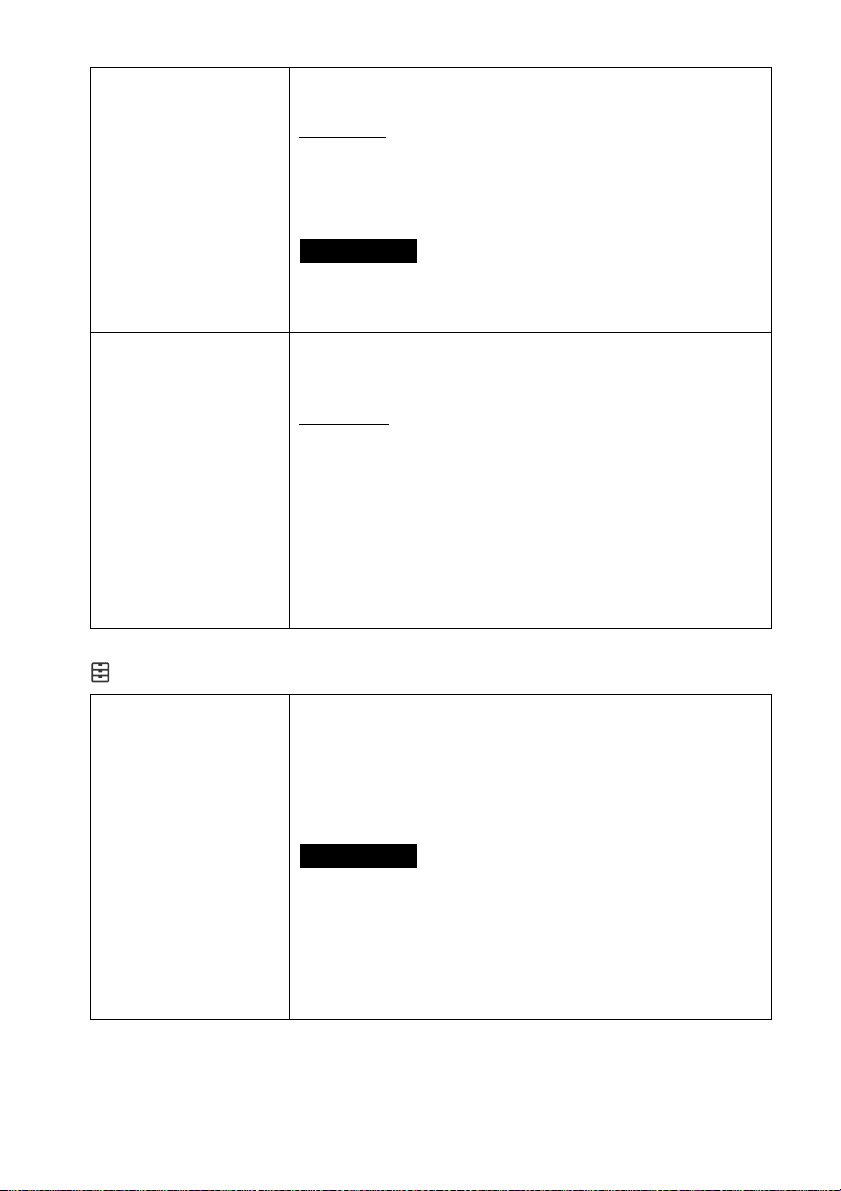
Тип наушников Переход на оптимальные настройки виртуального
Примечание
Примечание
окружающего звука для используемых наушников.
Вставные
: идеально подходит для внутренних
наушников, например тех, что включены
вкомплект.
Наружные: идеально подходит для внешних
наушников.
• Эффект окружающего звука может воспроизводиться
неправильно, если этот параметр не совпадает с типом
используемых наушников.
Двойное моно
Доступно только
для двойных
моносигналов.
Недоступно для
линейных источников
сигнала PCM.
Переключение основного или дополнительного
аудиовыхода сигналов источников звука, отличных
от PCM.
Основной
: в левом и правом наушнике
воспроизводится только основной
аудиоконтент.
Субтитры: в левом и правом наушнике
воспроизводится только дополнительный
аудиоконтент.
Основной/субтитры: в одном из наушников
воспроизводится основной аудиоконтент.
В другом наушнике воспроизводится
дополнительный аудиоконтент.
Установить пароль
Отменить пароль
Параметр «Установить
пароль» недоступен,
если установлен
пароль.
Параметр «Отменить
пароль» недоступен,
если пароль не
установлен.
34
Общая настройка
Для ограничения использования системы можно
установить пароль. После указания пароля его
нужно будет вводить при каждом включении
системы.
Чтобы отменить парольную защиту, выберите
«Отменить пароль» и введите пароль.
• Система автоматически отключается в следующих
ситуациях. Включение системы и ввод пароля или отмена
парольной защиты.
– Если пароль введен неправильно и вы закрываете
меню настроек с помощью кнопки
– Через 90 секунд отсутствия активности на экране ввода
пароля
Page 35

Вход
Недоступно, если
процессорный модуль
отсоединен.
Динамический
диапазон HDMI
Сквозное
подключение HDMI
Недоступно, если
процессорный модуль
отсоединен.
Выбор входа для процессорного модуля. Вход
сигнала для выбранного входного разъема
отображается на головном устройстве.
: вход через разъем HDMI IN 1
HDMI1
HDMI2: вход через разъем HDMI IN 2
HDMI3: вход через разъем HDMI IN 3
Выбор уровня входного видеосигнала.
: система автоматически определяет уровень
Авто
входа. В большинстве случаев выбирайте
«Авто».
Полный: выберите этот параметр, если детали
изображения размыты или тени на
изображении блокируются.
Ограничено: выберите этот параметр, если детали
изображения притуплены или тени на
изображении слишком акцентированы.
Вкл.: активация сквозного подключения, чтобы
вы могли смотреть или слушать контент на
телевизоре или другом устройстве, когда
система находится в режиме ожидания.
Дополнительные сведения см. в руководстве
по началу работы.
: отключение этой функции. Для экономии
Выкл.
электроэнергии выберите «Выкл.», когда
телевизор или другое устройство не
подключено к процессорному модулю.
35
Page 36

Управление для
Примечания
Совет
Примечания
HDMI
Отключение
питания при
отсоединении
Вкл.: активация управления устройстваHDMI CEC,
совместимого с технологией Consumer
Electronic Control, подключенного к системе,
с помощью кнопок /// (стр. 11)
на головном модуле.
Кнопка : начало воспроизведения.
Кнопка : приостановка воспроизведения.
Кнопка : переход к предыдущей главе.
Удерживайте кнопку для быстрой
перемотки назад.
Кнопка : переход к следующей главе.
Удерживайте кнопку для быстрой
перемотки вперед.
Выкл.: отключение этой функции. Используйте
пульт дистанционного управления
подключенного устройства для управления им.
• Если этот параметр включен, но управление недоступно,
подключенное устройство несовместимо с функцией
«Управление для HDMI» системы. Управляйте
подключенным устройством напрямую.
• Подключенным устройством нельзя управления, если
для параметра «Режим изображения» задано значение
«Game1», «Game2», «Game3» или «Game4» (стр. 29).
Вкл.: автоматическое отключение системы через
20 минут, после того как пользователь снимет
головной модуль.
Выкл.: отключение этой функции.
Нет сигнала,
режим ожидания
Настройки языка Выбор языка меню и других элементов интерфейса.
Просмотр меню 3D: отображение меню в формате 3D.
36
• Независимо от этого параметры экраны автоматически
отключаются через 10 секунд после снятия головного
модуля.
Вкл.: автоматическое отключение системы после
30 минут отсутствия входного сигнала.
Выкл.: отключение этой функции.
• Во время настройки этого параметра звук отключен.
• Во время настройки этого параметра громкость изменить
нельзя.
2D: отключение отображения меню в формате 3D.
Page 37

Предупреждение
Примечание
Примечание
о длительном
просмотре
Предупреждение
функции
просмотра
при запуске
Беспроводное
соединение
Режим ожидания
беспроводного
соединения
Недоступно, если
процессорный модуль
отсоединен.
Восстановление
заводских
настроек
Вкл.: активация автоматического отображения
предупреждения об отключении питания
после 3 часов непрерывного просмотра. Если
выбрать «Да» на экране предупреждения,
система будет отключена. Если выбрать «Нет»
питание будет отключаться через 3 часа, после
6 часов непрерывного просмотра.
Выкл.: отключение этой функции.
• Если после 3 часов непрерывного просмотра
отображается предупреждение и в течение 90 секунд
не будет получен ответ пользователя, питание
автоматически отключается.
Вкл.
: активация автоматического отображения
предупреждения при запуске.
Выкл.: отключение этой функции.
: включение беспроводного соединения
Вкл.
аккумулятора.
Выкл.: выключение беспроводного соединения
аккумулятора.
Вкл.: если система находится в режиме ожидания,
процессорный модуль запускается синхронно
при запуске головного модуля в режиме
беспроводной связи.
Выкл.: отключение этой функции. Этот режим
сокращает уровень энергопотребления.
Восстановление значений по умолчанию для всех
параметров.
• Пароль, заданный в «Установить пароль»
(в меню «Общая настройка»), также будет удален.
37
Page 38

Устранение неполадок
Неполадки с видео
Неполадки с аудио
FAQ
Если во время использования системы возникают следующие симптомы,
проверьте возможные причины и методы устранения неполадок, прежде
чем обращаться в центр обслуживания. Если проблему устранить не удалось,
обратитесь к ближайшему дилеру SONY или в местный авторизованный
центр обслуживания SONY.
Сведения о проблемах с видео и аудио см. в разделах ниже.
• Часто задаваемые вопросы,
аудио/видео (общее), видео или беспроводная связь
• Часто задаваемые вопросы,
аудио/видео (общее), аудио или беспроводная связь
Часто задаваемые вопросы
Отсутствует видео или аудио. Отсутствует 3D-изображение.
1 Включите питание системы.
2 Выключите устройство воспроизведения и снова его включите.
• Если с этой системой используется PlayStation®3, отключите PlayStation®3
и снова включите консоль, удерживая кнопку питания нажатой по крайней
мере 5 секунд, пока вы дважды не услышите гудок. (Если консоль
PlayStation
3 подключена через усилитель, отключите его и снова включите.)
®
Неполадки с 3D-изображением
Одно и то изображение параллельно или сверху и снизу.
Возможно, заданы неверные параметры отображения 3D-контента.
Попробуйте изменить параметр «3D-изображение» в меню
«Настройки 3D» (стр. 28).
Изображение не показано в формате 3D.
Проверьте настройки устройства воспроизведения. См. также
инструкции по эксплуатации этого устройства.
38
Page 39

Сигнал с видео- или аудиоустройства недоступен на телевизоре,
FAQ
FAQ
подключенном к разъему HDMI OUT (TV) процессорного модуля.
1 Убедитесь, что для параметра «Сквозное подключение HDMI» в меню
«Общая настройка» задано значение «Вкл.» (стр. 35).
2 Выключите систему, а затем переключите ее в режим ожидания.
• Функция Сквозное подключение HDMI будет включена, только если для
параметра «Сквозное подключение HDMI» задать значение «Вкл.», а затем
выключить систему.
• Одновременный просмотр контента на этой системе и на телевизоре
невозможен.
3 Выключите устройство воспроизведения и снова его включите.
• Если в качестве устройства воспроизведения используется PlayStation®3,
удерживайте кнопку питания на PlayStation
5 секунд, пока вы дважды не услышите гудок, чтобы снова включить консоль.
3 нажатой по крайней мере
®
Отметки «» и горизонтальная линия не пересекаются на экране
подтверждения, который отображается после включения системы.
1 Измените длину и расположение стяжек в соответствии с информацией
в разделах «Для удобного ношения» и «2. Корректировка и ношение»
в руководстве по началу работы.
2 Корректируйте положение насадок объектива, проверяя изображение.
Дополнительные сведения см. в разделе «3. Настройка и просмотр»
руководства по началу работы.
• Если ни одна отметка «» не пересекается с горизонтальной линией после
выполнения действий 1 и 2, см. раздел «Проверка выравнивания экрана»
(стр. 24).
Источник питания
Симптом Причина/действие
Система не включается Убедитесь, что адаптер питания переменного тока
правильно подключен (см. руководство по началу
работы).
Убедитесь, что аккумулятор заряжен (стр. 14).
Удерживайте кнопку (вкл/режим ожидания)
на головном устройстве по крайней мере
одну секунду.
Система не
выключается
Удерживайте кнопку (вкл/режим ожидания)
на головном устройстве по крайней мере
одну секунду.
39
Page 40

Аудио/видео (общее)
Симптом Причина/действие
Отсутствует аудио или
видео; аудио или
видеосигнал искажен
Ознакомьтесь с руководством по началу работы
и убедитесь, что адаптер питания переменного тока
и кабель HDMI правильно подключены.
Убедитесь, что устройство, подключенное к разъему
HDMI IN процессора, включено.
Убедитесь, что устройство, которое должно быть
источником сигнала, правильно выбрано с помощью
кнопки INPUT на процессорном модуле при его
использовании.
Убедитесь, что входной сигнал поддерживается этой
системой. Сведения о поддерживаемых сигналах
см. в разделах «Видеовход» и «Аудиовход»
«Характеристики» (стр. 49). Если входной сигнал
не поддерживайте системой, проверьте настройки
видеовыхода или аудиовыхода на подключенном
устройстве.
Убедитесь, что кабель HDMI надежно подключен.
Если качеств видео не улучшается, кабель HDMI
может быть поврежден. В этом случае используйте
новый кабель.
Если устройство подключено к процессору через
усилитель (ресивер) попробуйте подключить
устройство напрямую к процессорному модулю.
Дополнительные сведения см. в инструкции по
эксплуатации используемого устройства.
Используйте предоставленный кабель HDMI или
отдельно продаваемый высокоскоростной
кабель HDMI.
Также изучите раздел Видео, Аудио или
Беспроводная связь.
40
Видео
Симптом Причина/действие
Отсутствует видео или
видеосигнал искажен
Если выбрать «Параллельно» или «Один под другим»
для «3D-изображение» (в меню «Настройки 3D»,
после просмотра 3D-контента изменить значение
на «Выкл.» (стр. 28).
Отключите видеовыход с сигналом Deep Color на
подключенном устройстве. Если это невозможно,
а контент воспроизводится в формате 1080FP
(Frame Packing), измените разрешение на 720FP.
Также изучите раздел Аудио/видео (общее)
или Беспроводная связь.
Page 41

Симптом Причина/действие
Экран темный или
размытый
Светлая область
изображения слишком
яркая или темная
область слишком темная
Экраны внезапно гаснут После 3 часов непрерывного просмотра система
Изображение через
какое-то время гаснет
Ознакомьтесь с руководством по началу работы
и убедитесь, что адаптер питания переменного
тока и кабель HDMI правильно подключены
и что вы правильно надели головной модуль.
Возможно, насадка объектива настроена
неправильно (стр. 25). Выполните повторную
корректировку, используя параметр «Корректировка
насадки» в меню настроек (стр. 27).
Если объективы головного модуля грязные, протрите
их мягкой сухой тканью.
Это может произойти, если уровень сигнала RGB
входного сигнала ниже уровня, указанного
стандартами HDMI. Измените выходной уровень
сигнала RGB на подключенном устройстве или
измените параметр «Динамический диапазон HDMI»
этой системы (стр. 35).
Проверьте настройку параметра «Режим
изображения» и включите соответствующий
режим (стр. 29).
показывает предупреждение и отключается после
90 секунд отсутствия активности. Если закрыть
сообщение и продолжить просмотр, система
автоматически отключится через 3 часа, чтобы
предотвратить слишком длительное применение
системы и защитить здоровье пользователя.
Дополнительные сведения см. в разделе
«Предупреждение о длительном просмотре»
(стр. 37).
Правильно носите головной модуль. Через 10 секунд
после снятия головного модуля экран автоматически
отключается. Дополнительные сведения см.
в разделе «Отключение питания при отсоединении»
(стр. 36).
Система отключается автоматически после 30 минут
отсутствия входного сигнала, если для параметра
«Нет сигнала, режим ожидания» задано значение
«Вкл.» (стр. 36).
Хотя при отображении фотографий или видео
с малым объемом движения изображение может
гаснуть, это не означает повреждение системы.
Чтобы восстановить нормальную яркость, выполните
любую операцию на головном модуле или
подключенном устройстве.
41
Page 42
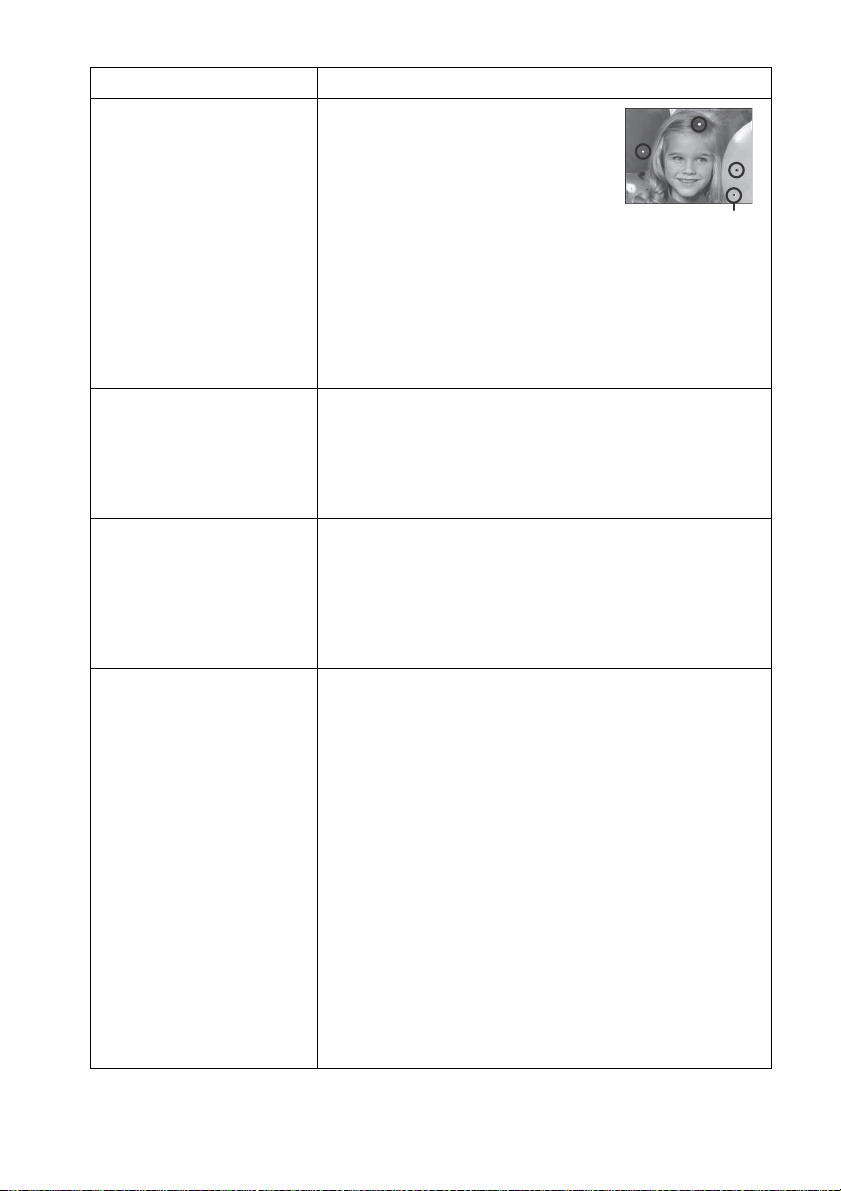
Симптом Причина/действие
Пиксель всегда
светится или не
светится
Некоторые пиксели
на экране не светятся
или светятся всегда
Некоторые сцены
на диске Blu-ray,
записанные с частотой
24 кадра/с (как
в оригинальном фильме)
выглядят неестественно
Экран мигает Некоторые исходные сигналы могут вызывать
Видео не показано
вформате 3D
Цифровая панель этой системы
произведены с использованием
высокоточных технологий, что
позволяет добиться 99,99%
работоспособности пикселей.
При этом совсем небольшая
часть пикселей может
«зависнуть», т. е. постоянно не
гореть (черный), постоянно
гореть (красный, зеленый или синий) или мигать.
Это происходит из-за природы данной системы и не
свидетельствует о ее повреждении. SONY не несет
ответственности за замену или возврат системы
из-за данного явления.
В этом случае попробуйте активировать «24p True
Cinema». Дополнительные сведения см. в разделе
«24p True Cinema» (стр. 31).
мигание всего экрана, если для параметра
«Режим серийной съемки панели» задано значение
«Очистить» или функция «24p True Cinema»
включена. Дополнительные сведения см. в «Режим
серийной съемки панели» (стр. 30) и «24p True
Cinema» (стр. 31).
Если одно и то изображение показывается
параллельно или сверху и снизу, возможно
неправильно настроены параметры формата 3D.
Попробуйте изменить параметр «3D-изображение»
в меню «3D Settings» (Настройки 3D) (стр. 28).
Просмотр 3D воспринимается разными людьми
по-разному.
Если меню «Настройки 3D» отображается, а контент
в 3D — нет, попробуйте перезапустить подключенное
устройство, используемое для воспроизведения
3D-контента.
Система не поддерживает преобразование
2D-контента в 3D (симуляция 3D).
Для просмотра анаглифических изображений
в формате 3D требуются анаглифические очки
(с красной и синей линзой, например).
Также проверьте настройки устройства
воспроизведения, подключенного к разъему
процессора.
42
Page 43

Симптом Причина/действие
3D-изображение не
активируется
автоматически
Убедитесь, что для параметра «Авто 3D» в меню
«Настройки 3D» задано значение «Вкл.» (стр. 29).
3D-контент без идентификационного сигнала
формата 3D не отображается автоматически в 3D.
Попробуйте изменить параметр «3D-изображение»
в меню «Настройки 3D» на «Параллельно» или
«Один под другим» (стр. 28).
Аудио
Симптом Причина/действие
Нет звука
Статический шум
Не удается увеличить
громкость
Отсутствует эффект
окружающего звука
Отсутствуют басы Убедитесь, что насадки наушников плотно
Регулируйте громкость с помощью кнопок VOL +/–
на головном модуле.
Надежно вставьте наушники (см. раздел
«1. Подключение» руководства по началу работы).
Если наушники неправильно подключены, звук
может воспроизводиться неверно.
Разъем наушников загрязнился. Протрите разъем
наушников мягкой сухой тканью.
Если система подключена к домашнему кинотеатру
или аудио/видеоусилителю (ресиверу),
совместимому с HDMI CEC, проверьте следующие
настройки.
– Убедитесь, что для параметра «Управление для
HDMI» в меню «Общая настройка» задано значение
«Вкл.» (стр. 36).
– Убедитесь, что функция «Управление для HDMI»
включена на усилителе (ресивере) или другом
устройстве. Дополнительные сведения см.
в инструкции по эксплуатации используемого
устройства.
Если используется гнездо для наушников
на процессоре, при изменении громкости
возникает небольшая задержка перед
применением изменений.
Также изучите раздел Аудио/видео (общее)
или Беспроводная связь.
Убедитесь, что для параметра «Объемный звук»
в меню «Звук» не задано значение «Выкл.» (стр. 32).
Убедитесь, что параметр «Тип наушников» в «Звук»
соответствует типу используемых наушников
(стр. 34).
Звук воспринимается разными людьми по-разному.
размещены в ушах (стр. 22).
43
Page 44
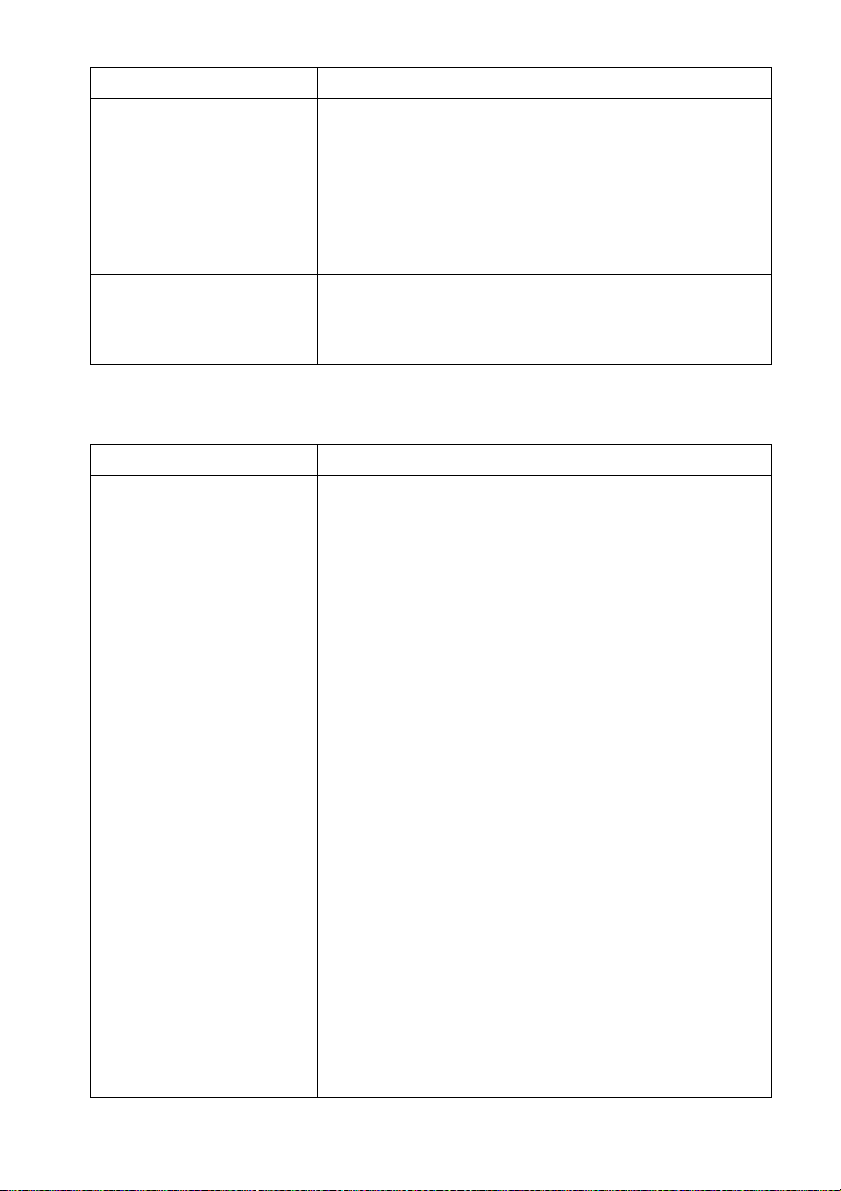
Симптом Причина/действие
Аудиосигналы
не воспроизводятся
в формате «кодека»*
*
«Кодеки» представляют
форматы, отличные от
линейного PCM, описанного
в подразделе «Аудиовход»
раздела «Технические
характеристики» (стр. 50).
Воспроизведение аудио
в неправильном
формате
Устройство воспроизведения может быть настроено
Для двойного моно измените параметр «Двойное
Беспроводная связь
Симптом Причина/действие
Отсутствует
беспроводное
соединение
Воспроизведение аудио
или видео прерывается
или останавливается
Индикатор WIRELESS
не горит
Убедитесь, что процессор и аккумулятор включены.
Для появления изображения на экране может
Уровень радиоволн ослабевает или прерывается
Если не удается установить беспроводное
Используйте систему там, где между процессорным
Другие беспроводные устройства могут вызывать
На передачу аудио- и видеосигналов или работу
для преобразования выходных аудиосигналов
«кодека» в линейный PCM. В этом случае
в настройках устройства воспроизведения отключите
преобразование «кодеков», а затем возобновите
воспроизведение. Дополнительные сведения см.
в инструкции по эксплуатации используемого
устройства.
моно» в меню «Звук» (стр. 34). Сведения о других
форматах см. в настройках подключенного
устройства.
потребоваться определенное время.
в зависимости от расстояния или ориентации
процессорного модуля и аккумулятора, а также от
наличия препятствия между двумя устройствами.
Разместите процессор и аккумулятор ближе друг
к другу (приблизительно 3 метра или меньше)
и поверните устройства так, чтобы их эмблемы
SONY были направлены друг на друга.
Качество беспроводной связи ухудшается, если
панель с эмблемой SONY (сторона с антенной)
аккумулятора направлена на пол или
от процессорного модуля.
подключение, когда аккумулятор расположен
на плоскости, подключите стойку, входящую
в комплект, к аккумулятору и поверните его так,
чтобы эмблема SONY была направлена на процессор
(стр. 15).
модулем и аккумулятором нет препятствий.
помехи. Выключите их и проверьте, улучшилось ли
качество связи.
устройства могут влиять помехи, если используется
больше трех беспроводных устройств, включая эту
систему, в одном частотном диапазоне (60 ГГц).
44
Page 45

Зарядка
Симптом Причина/действие
Не удается зарядить
устройство
Зарядка занимает
много времени
Убедитесь, что адаптер питания переменного тока
и кабель питания надежно присоединены.
В помещениях со слишком высокой или низкой
температурой зарядка может не осуществляться.
Заряжайте систему при температуре от 5 °C до 35 °C.
Систему можно заряжать, даже если она включена,
но при этом потребуется больше времени.
Выключите систему перед зарядкой.
Зарядка может не выполняется, если процессор
и аккумулятор подключены в режиме беспроводной
связи. Для зарядки отключите питание устройств или
используйте проводное соединение.
Если систему не использовали больше года,
аккумулятор мог стать непригодным. Обратитесь
к ближайшему дилеру SONY или в местный
авторизованный центр обслуживания SONY.
Управление для HDMI
Симптом Причина/действие
Подключенным
устройством не удается
управлять с помощью
кнопок на головном
модуле
Убедитесь, что для параметра «Управление для
HDMI» в меню «Общая настройка» задано значение
«Вкл.» (стр. 36).
Убедитесь, что подключенное устройство
поддерживает функции HDMI CEC.
Убедитесь, что параметр «Управление для HDMI»
подключенного устройства настроен правильно.
Дополнительные сведения см. в инструкции по
эксплуатации используемого устройства.
Подключенный аудио/видеоусилитель (ресивер)
может быть несовместим с функцией «Управление
для HDMI» системы. В этом случае функция
«Управление для HDMI» не будет правильно
работать.
Возможность управления подключенным
устройством с помощью кнопок на головном модуле
может быть недоступна сразу после включения
системы или активации «Управление для HDMI»
в«Общая настройка».
Подключенным устройством нельзя управления,
если для параметра «Режим изображения» задано
значение «Game1», «Game2», «Game3» или «Game4»
(стр. 29).
45
Page 46

Другие проблемы
Симптом Причина/действие
Не удается использовать
«Управление для HDMI»
на телевизоре для
управления устройством
воспроизведения, даже
если используется
сквозное подключение
HDMI системы
Кнопки на головном
модуле не работают
В правом верхнем
углу экрана меню
отображается «DEMO»
Не удается настроить
«Настройки языка»,
так как меню настроек
показано на незнакомом
языке
Дискомфорт в носу
или лбу от контакта
с головным модулем
См. руководство по эксплуатации вашего
телевизора, а в параметре «Управление для HDMI»
телевизора укажите устройство, подключенное
к процессору, как управляющее устройство.
Кнопки на головном модуле не работают, если вы
его не наденете.
Обратитесь к ближайшему дилеру SONY
или в местный авторизованный центр
обслуживания SONY.
Если первоначальная настройка еще на закончена,
нажимайте кнопку , пока не вернетесь на экран
выбора языка, а затем выберите нужный язык.
Если первоначальная настройка завершена,
выполните следующие системы, чтобы восстановить
заводские настройки системы и установить
правильный язык.
1 Нажмите кнопку MENU, чтобы открыть меню
настроек.
2 Нажмите кнопку , выберите « Общая
настройка», а затем нажмите кнопку MENU.
3 Нажмите кнопку и переместите курсор
книжнему параметру.
4 Нажмите кнопку MENU. (Появится подтверждение
«Восстановление заводских настроек».)
5 Нажмите кнопку , а затем нажмите MENU.
(Система перезагрузится.)
6 После появления экрана первоначальной
настройки, с помощью кнопок / выберите
нужный язык, а затем нажмите .
7 Следуйте инструкциям на экране, чтобы завершить
настройку.
Переместите лобовую подпорку вперед или вниз
(стр. 19).
46
Page 47

Предупреждение индикаторов
Индикаторы на аккумуляторе и процессорном модуле оповещают
пользователя о нестандартном состоянии системы.
Индикаторы Ошибка/действие
Аккумулятор
Индикатор
(питание),
оранжевый
Процессорный модуль
Индикатор
POWER
(красный)
Мигает два раза
каждые 3 секунды
Мигает три раза
каждые 3 секунды
Мигает пять раз
каждые 3 секунды
Мигает два раза
каждые 3 секунды
Мигает три раза
каждые 3 секунды
Обратитесь к ближайшему
дилеру SONY или в местный
авторизованный центр
обслуживания SONY. Возможно,
аккумулятор поврежден.
Перегрев аккумулятора.
Отключите устройство на какое-то
время. Мигание прекратится,
когда устройство остынет.
Используйте аккумулятор
в хорошо проветриваемом
помещении, чтобы не блокировать
вентиляцию устройства.
Ошибка аккумулятора.
Прекратите использование
системы и обратитесь
к ближайшему дилеру SONY или
в местный авторизованный центр
обслуживания SONY.
Обратитесь к ближайшему
дилеру SONY или в местный
авторизованный центр
обслуживания SONY.
Возможно, процессорный
модуль поврежден.
Перегрев процессорного модуля.
Отключите устройство на какое-то
время. Мигание прекратится,
когда устройство остынет.
Используйте процессорный
модуль в хорошо проветриваемом
помещении, чтобы не блокировать
вентиляцию устройства.
47
Page 48

Утилизация системы
Винт
Нижняя панель
Резиновая
опора
Разъем
Передняя панель
Аккумулятор
Чехол
аккумулятора
Для защиты окружающей среды
извлеките встроенный литиевоионный аккумулятор из системы.
Перед извлечением аккумулятора
разрядите его, отключив адаптер
питания переменного тока
и используя систему только
с аккумулятором.
2 Открутите три винта
ипереднюю панель,
затем отключите разъем.
• Отнесите литиево-ионный
аккумулятор в пункт
переработки.
Не открывайте корпус системы,
если не выполняется ее
утилизация.
• Будьте осторожны и не
касайтесь аккумулятора
отверткой при извлечении чехла
аккумулятора. Если аккумулятор
поврежден, возможна утечка,
перегрев, возгорание или
взрыв.
Извлечение чехла
аккумулятора
1 Открутите четыре винта
и снимите нижнюю панель
аккумулятора.
Примечание
• Не повредите покрытие кабеля
металлическим пинцетом и т. д.
при отсоединении разъема.
3 Открутите шесть винтов и чехол
аккумулятора.
Отнесите чехол и аккумулятор
в пункт утилизации.
Примечание
• Не извлекайте аккумулятор из чехла.
48
Page 49

Характеристики
Требования к питанию
Процессорный модуль
Разъем DC IN, 8,4 В
Головной модуль и аккумулятор
Разъем Micro USB
(для зарядки), 5 В
постоянного тока
Энергопотребление
Процессорный модуль
8,0 Вт (в беспроводном
режиме)
4,0 Вт (в проводном режиме)
0,4 Вт (в режиме ожидания)
5,0 Вт (в режиме ожидания
беспроводной связи)
2,0 Вт (в режиме сквозного
подключения HDMI)
Головной модуль и аккумулятор
11 Вт (во время зарядки)
Время зарядки аккумулятора
Головной модуль и аккумулятор
Приблизительно 4,5 часа
(в режиме ожидания при
температуре 23 °C)
Приблизительно 5,5 часов
(в проводном режиме
при температуре 23 °C)
Время работы аккумулятора
Головной модуль и аккумулятор
Приблизительно 3 часа
(в беспроводном режиме
при температуре 23 °C)
Приблизительно 7 часов
(в проводном режиме
при температуре 23 °C)
Приблизительно 3 часа
(в режиме MHL при
температуре 23 °C)
Рабочая температура
От 5 °C до 35 °C
Рабочая влажность
25% – 80%
Размеры (Ш×В×Г, включая выступы)
Процессорный модуль
Прибл. 150 мм × 31 мм ×
107 мм
1
(6'' × 1
Головной модуль
Прибл. 189 мм × 148 мм ×
270 мм
(7
(исключая верхнюю стяжку
и нижнюю стяжку,
расположенные в центре)
Аккумулятор
Прибл. 80 мм × 26 мм ×
119 мм
(3
/4'' × 4 1/4'')
1
/2'' × 5 7/8'' × 10 3/4'')
1
/4'' × 1 1/16'' × 4 3/4'')
Вес
Процессорный модуль
Прибл. 250 г (без кабелей)
Головной модуль
Прибл. 320 г
(включая верхние
блокираторы света, исключая
кабели)
Аккумулятор
Прибл. 210 г (без кабеля)
Разрешение экрана
1 280 точек (по горизонтали) ×
720 точек (по вертикали)
Расстояние между глазами
53,0 мм – 76,7 мм
1
/8'' – 31/8'')
(2
49
Page 50

Входные и выходные разъемы
Процессорный модуль
HDMI IN 1
Стандартный 19-контактный
разъем
HDMI IN 2
Стандартный 19-контактный
разъем
HDMI IN 3
Стандартный 19-контактный
разъем
HDMI OUT (TV)*
Стандартный 19-контактный
разъем
HDMI OUT (HMD)
Стандартный 19-контактный
разъем (на передней панели)
Разъем наушников
Стереоразъем наушников
Головной модуль
Разъем наушников
Миниразъем стерео
Аккумулятор
HDMI IN/MHL
Стандартный 19-контактный
разъем
Поддерживается MHL 1
MHL: Емкость источника
питания 5 В, 500 мА
*
Если активировано сквозное
подключение HDMI, сигналы,
передаваемые на процессорный
модуль, проходят через процессорный
модуль и поступаю на выход HDMI.
Однако следующие сигналы
несовместимы с этим режимом.
– Видеосигналы с разрешением 4000
(высокое разрешение,
превышающее 840 (по
горизонтали) × 2160 (по вертикали))
Видеовход
Видеовход (форматы 2D):
480/60p, 576/50p, 720/24p, 720/
50p, 720/60p, 1080/50i, 1080/60i,
1080/24p, 1080/50p
Видеовход (форматы 3D, упаковка
кадров, параллельные форматы
и форматы «сверху и снизу"):
720/50p
1080/60i
50
1080/60p
1)
, 720/60p1), 1080/50i2),
2)
, 1080/24p1), 1080/50p3),
3)
1)
, 1080/60p
Аудиовход
Аккумулятор:
Linear PCM (2 канала):
32/44,1/48 кГц
Процессорный модуль:
Linear PCM (2 канала):
До 192 кГц
Linear PCM (многоканальный)
MPEG-2 AAC
Dolby Digital
Dolby Digital EX
Dolby Digital Plus
Dolby TrueHD
DTS
DTS-ES
DTS 96/24
Основное аудио DTS-HD
Аудио высокого разрешения
DTS-HD
DTS-HD LBR
1) Недоступно входа MHL
2) Недоступно для входа MHL
и форматов с упаковкой кадров,
параллельных форматов и форматов
«сверху и снизу"
3) Недоступно для входа MHL
и форматов с упаковкой кадров
Секция беспроводной связи
Совместимые стандарты
WirelessHD 1.1
Метод модуляции
OFDM
Доступные частоты
59,40 ГГц — 63,72 ГГц
(каналы 2–3)
Расстояние связи
Прибл. 7 м*
*
Расстояние зависит от условий
использования.
Наушники
Диапазон воспроизводимых частот:
1)
4 Гц – 27 000 Гц
Сопротивление:
16 Ом (1 кГц)
Page 51

Адаптер питания переменного тока
AC-UD10 (для головного модуля
и аккумулятора)
Номинальный вход
100 В – 240 В переменного
тока, частота 50 Гц/60 Гц,
0,2 А
Номинальная мощность
5 В постоянного тока, 1,5 А
Рабочая температура
0°C – 40°C
Температура хранения
от –20°C до +60°C
Размеры (Ш×В×Г)
Прибл. 78 мм × 22 мм × 36 мм
1
/8'' × 7/8'' × 17/16'')
(3
Вес
Прибл. 45 г
Адаптер питания переменного тока
AC-L200D (для процессорного
модуля)
Номинальный вход
100 В – 240 В переменного
тока, частота 50 Гц/60 Гц,
0,35 А – 0,18 А
Номинальная мощность
8,4 В постоянного тока, 1,7 А
Рабочая температура
0°C – 40°C
Температура хранения
от –20°C до +60°C
Размеры (Ш×В×Г)
Прибл. 48 мм × 29 мм × 81 мм
15
/16'' × 1 3/16'' × 3 1/4'')
(1
Вес
Прибл. 170 г
Технологии, используемые
в этой системе
• Процессорный модуль позволяет
прослушивать многоканальный
виртуальный окружающий звук
с глубиной с помощью наушников
и 7.1-канальной системы
Технология Virtualphones («VPT»).
• Можно насладиться эффектом
погружения во время игр
благодаря точной локализации
звуков в режиме Игра, который
воспроизводит звуковую сцену,
созданную специально для игр
с многоканальным окружающим
звуком. Разработкой звуковой
сцены в режиме Игра занимались
звукоинженеры компании Sony
Computer Entertainment.
Поставляемые аксессуары
См. «Поставляемые аксессуары» (стр. 9).
Характеристики и внешний вид
системы могут быть изменены без
уведомления.
51
Page 52

Товарные знаки
•Термины HDMI™
и мультимедийный интерфейс
высокого разрешения (HDMI),
а также эмблема HDMI являются
товарными знаками или
зарегистрированными товарными
знаками HDMI Licensing LLC в США
и других странах.
• MHL™, Mobile High-Definition Link
и эмблема MHL являются
товарными знаками MHL
Лицензирование, LLC.
• Произведено по лицензии
Dolby Laboratories.
Dolby, Pro Logic и символ double-D
являются товарными знаками
Dolby Laboratories.
• Сведения о патентах DTS
см. на веб-сайте
http://patents.dts.com.
Произведено по лицензии
DTS Licensing Limited.
DTS-HD, символ, DTS-HD вместе
с символом являются
зарегистрированными товарными
знаками DTS, Inc. © DTS, Inc.
Все права защищены.
• WirelessHD™ является
зарегистрированным товарным
знаком Silicon Image, Inc.
• «PlayStation" является
зарегистрированным товарным
знаком Sony Computer
Entertainment Inc. «PS3" также
является товарным знаком этой
компании.
• «VPT», Технология Virtualphones
является товарным знаком
Sony Corporation.
• Названия других систем
ипродуктов являются
товарными знаками или
зарегистрированными товарными
знаками их производителей.
Знаки ™ и ® не указываются
вданном документе.
52
Page 53

Page 54

Page 55

Page 56

© Корпорация Sony, 2013 г. 4-471-977-G1(1) (RU)
